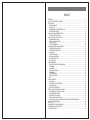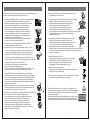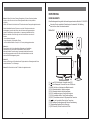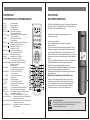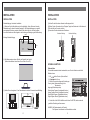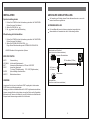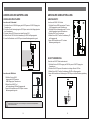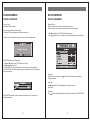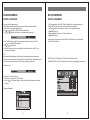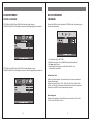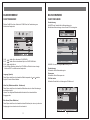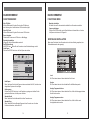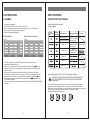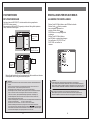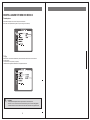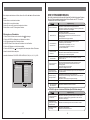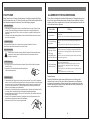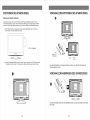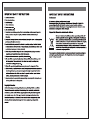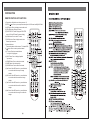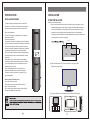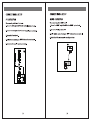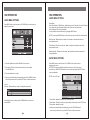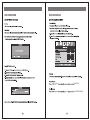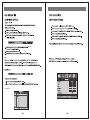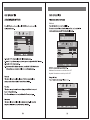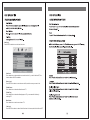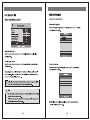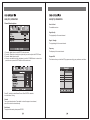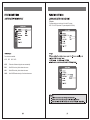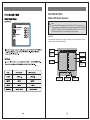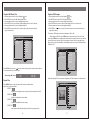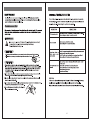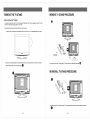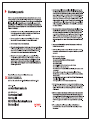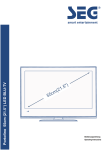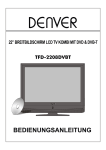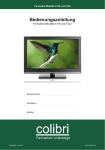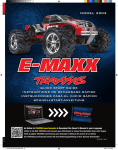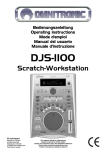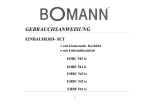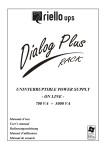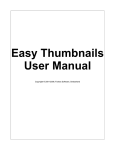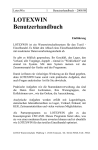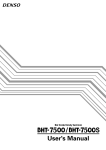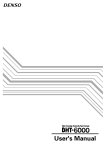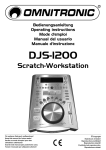Download LC 19010DVD LCD TV Handbuch
Transcript
INHALT ZUBEHÖR ........................................................................................................................................ 2 WICHTIGE SICHERHEITSHINWEISE ............................................................................................ 3 EINFÜHRUNG ................................................................................................................................. 7 BEDIENELEMENTE .................................................................................................................... 7 ANSCHLÜSSE ............................................................................................................................ 8 FERNBEDIENUNG TASTENBELEGUNG ................................................................................... 9 BATTERIEN EINSETZEN ............................................................................................................ 11 INSTALLATION WANDBEFESTIGUNG............................................................................................12 SCHNELLSTARTANLEITUNG .................................................................................................... 13 ANSCHLUSS UND AUFSTELLUNG ...............................................................................................15 ANTENNENANSCHLUSS ........................................................................................................... 16 ANSCHLUSS DVD-PLAYER ....................................................................................................... 17 PC ANSCHLUSS .................................................................................................... .................... 19 SCART VERBINDUNG ................................................................................................................ 19 ALLGEMEINE BEDIENUNGSHINWEISE ........................................................................................ 20 FERNSEHER EINSCHALTEN ..................................................................................................... 20 LAUTSTÄRKE EINSTELLEN ...................................................................................................... 20 KANALWAHL ............................................................................................................................... 20 VIDEOTEXT MODUS .................................................................................................................. 20 SCHLAFMODUS-TIMER ............................................................................................................. 21 RÜCKKEHRFUNKTION .............................................................................................................. 21 SIGNALQUELLE ......................................................................................................................... 21 BILDSCHIRMMENÜ .........................................................................................................................22 BENUTZUNG DES BILDSCHIRMMENÜS .................................................................................. 22 VIDEOMENÜ ............................................................................................................................... 22 AUDIOMENÜ ............................................................................................................................... 24 EINSTELLUNGSMENÜ ............................................................................................................... 25 TIMERMENÜ ............................................................................................................................... 31 FUNKTIONSMENÜ ..................................................................................................................... 32 ERSTINSTALLATION .................................................................................................................. 35 DVB ............................................................................................................................................. 37 DVD FUNKTIONEN ......................................................................................................................... 41 ALLGEMEIN ................................................................................................................................ 41 UNTERSTÜTZTE DVD FORMATE ............................................................................................. 43 DVD BEDIENUNG ....................................................................................................................... 44 MP3/JPEG WIEDERGABE .......................................................................................................... 48 EINSTELLUNGEN FÜR DEN DVD MODUS ....................................................................................49 ALLGEMEINE DVD EINSTELLUNGEN .......................................................................................49 SYSTEMEINSTELLUNGEN .........................................................................................................51 SPRACHEINSTELLUNGEN .........................................................................................................52 DOLBY DIGITAL EINSTELLUNG .................................................................................................53 INHALTE VON USB-SPEICHERGERÄTEN UND KARTENLESER ABSPIELEN ....................... 54 DVD STÖRUNGSBEHEBUNG .........................................................................................................58 WARTUNG ........................................................................................................................................59 ALLGEMEINE STÖRUNGSBEHEBUNG ..........................................................................................60 ENTFERNEN DES STANDFUSSES ................................................................................................61 TECHNISCHE DATEN ......................................................................................................................63 1 ZUBEHÖR WICHTIGE SICHERHEITSHINWEISE Vergewissern Sie sich bitte, dass alle Zubehörteile mitgeliefert wurden. Dieses Symbol soll den Anwender auf gefährliche Spannungen im Inneren des Produktgehäuses hinweisen, die zu bedrohlichen Stromschlägen führen können. Dieses Symbol soll den Anwender auf wichtige Bedien- und Wartungshinweise aufmerksam machen, die mit dem Gerät geliefert wurden. - offene Brandquellen, wie z.B. brennende Kerzen, sollten nicht auf das Gerät gestellt werden - Schützen Sie das Gerät vor tropfenden oder spritzenden Flüssigkeiten, und stellen Sie keine mit Flüssigkeiten gefüllten Gefäße (z.B. Vasen) auf das Gerät. - Schließen Sie das Gerät nur an eine geerdete Steckdose. - Setzen Sie die Batterien niemals übermäßiger Hitze (z.B. pralle Sonne, Feuer) aus und werfen Sie niemals in Feuer. Die Batterien können explodieren. Die Netzkabel sollte leicht zugänglich und erreichbar sein. Batterien 1 Bitte lesen Sie die Bedienungsanleitung aufmerksam durch, bevor Sie das Gerät zum ersten Mal benutzen 2 Bitte halten Sie sich an sämtliche Anweisungen der Bedienungsanleitung. Bedienungsanleitung RETOURE-Karte 3 Bitte beachten Sie sämtliche Warnungen. 4 Vergewissern Sie sich, dass sämtliche elektrischen Verbindungen (einschließlich Verlängerungskabeln und Verbindungen zwischen den einzelnen Geräten) ordnungsgemäß und im Einklang mit den Anweisungen des Herstellers angeschlossen sind. Schalten Sie das Gerät ab und ziehen Sie den Netzstecker, bevor Sie Anschlüsse herstellen oder ändern. 5 Bitte wenden Sie sich an die Hotline (siehe Garantiehinweise am Ende dieser Anleitung), wenn Sie Fragen zur Installation, zum Betrieb oder zur Sicherheit des Produkts haben. 6 Behandeln Sie die Glasflächen und Abdeckungen des Gerätes vorsichtig. Das Glas des Bildschirms kann brechen, durch Scherben können ernsthafte Verletzungen verursacht werden. DVB-T Antenne Fernbedienung Netzteil Netzkabel Hinweis : Verpackungsmaterial ist kein Spielzeug, halten Sie es insbesondere von Kindern und hilflosen Personen fern. Kunstoffbeutel können, wenn Sie über den Kopf gezogen werden, unter Umständen Erstickungsgefahr auslösen. 2 7 Halten Sie um das Fernsehgerät mindestens 10 cm Abstand ein, um eine ausreichende Luftzirkulation zu gewährleisten. Damit vermeiden Sie, dass sich das Fernsehgerät überhitzt und dadurch beschädigt wird. • Die Verwendung des Gerätes an staubigen Stellen sollte ebenfalls vermieden werden. • Blockieren Sie niemals Öffnungen des Gerätes, indem Sie das Fernsehgerät auf Betten, Sofas, Kissen oder ähnlichen Untergründen aufstellen. • Stellen Sie das Fernsehgerät niemals an geschlossenen Stellen wie Bücherregalen oder Schränken auf, sofern keine ausreichende Belüftung gewährleistet ist. 8 Blockieren Sie niemals die Ventilationsöffnungen des Gerätes mit Gegenständen wie Zeitungen, Tischtüchern, Vorhängen, etc. Überhitzung kann eine Beschädigung oder Kürzung der Lebenserwartung des Gerätes zur Folge haben. 9 Ihr Fernsehgerät kann beschädigt werden, wenn Sie es im direkten Sonnenlicht oder in der Nähe einer Heizung aufstellen. Bitte nutzen Sie das Produkt nicht an sehr heißen oder feuchten Orten und nicht an Stellen, an denen die Temperatur unter 5 °C abfallen kann. Stellen Sie niemals heiße Gegenstände mit offenen Flammen wie Kerzen 3 oder Nachtlichter auf oder in der Nähe des Gerätes ab. Hohe Temperaturen können zum Schmelzen der Kunststoffteile führen und Brände verursachen. 16 Ziehen Sie den Netzstecker, wenn ein Gewitter aufzieht oder wenn Sie das Gerät längere Zeit nicht benutzen. 10 Benutzen Sie Elektrogeräte niemals in der Nähe von Wasser oder anderen Flüssigkeiten. Wenn Elektrogeräte beispielsweise in der Nähe von Badewannen, Waschbecken, Spülen, Schwimmbecken oder in feuchten Kellern genutzt werden, besteht Brand- und Stromschlaggefahr. • Lassen Sie Ihr Fernsehgerät niemals feucht werden. Lassen Sie niemals Flüssigkeiten auf das Fernsehgerät gelangen. Benutzen Sie das Fernsehgerät nicht, falls feste oder flüssige Fremdkörper in das Gerät eingedrungen sind. Dies kann zu Stromschlägen und zu Beschädigungen des Fernsehgerätes führen. Lassen Sie das Gerät unverzüglich von einer Fachkraft überprüfen. • Halten Sie das Fernsehgerät von sämtlichen offenen Brandquellen (z. B. Kerzen) fern; ansonsten besteht Brandgefahr. 11 Stellen Sie keine hohe Lautstärke ein, wenn Sie Kopfhörer benutzen; dies kann zu bleibenden Hörschäden führen. 12. Verbinden Sie den DC Anschluss des AC Adapters mit der DC 12V/5A AV Buchse an dem Gerät und verbinden Sie nun das Stromkabel mit dem AC Stecker an dem AC Adapter. Danach verbinden Sie den Stecker des Netzkabels mit der AC 100-240V Steckdose an Ihrer Wand. Falls Sie Schwierigkeiten haben den Stecker einzustecken, bitte drehen Sie diesen und versuchen Sie es erneut. Falls Sie das Gerät für längere Zeit nicht benutzen, trennen Sie bitte den Netzstecker von der Steckdose.“ • Die Steckdose, in die Netzstecker oder Netzteil eingesteckt werden, muss jederzeit frei zugänglich bleiben. • Zur Trennung des Gerätes von der Stromversorgung schalten Sie das Gerät zunächst mit der Ein-/Austaste aus und ziehen dann den Netzstecker. 17 Zur Wartung wenden Sie sich grundsätzlich an eine autorisierte Fachkraft. Versuchen Sie niemals, das Gerät selbst zu reparieren. Das Öffnen des Gehäuses kann gefährliche Spannungen freilegen und andere gefährliche Situationen schaffen. Das Gerät muss repariert werden, wenn Schäden am Netzstecker oder Netzkabel auftreten, wenn Wasser/sonstige Flüssigkeiten oder Fremdkörper in das Gerät eingedrungen sind, das Gerät Regen oder sonstiger Feuchtigkeit ausgesetzt wurde, sich nicht normal bedienen lässt oder fallen gelassen wurde. Hinweis 1: Wenn Ihr Gerät mit einem Netzteil arbeitet, achten Sie darauf, ausschließlich das Netzteil zu verwenden, das mit dem Produkt geliefert wurde . Nutzen Sie keine beschädigten Steckdosen. Sorgen Sie dafür, dass der Stecker komplett in die Steckdose eingesteckt wird. Ein loser Stecker kann Brände durch Funkenüberschläge verursachen. Lassen Sie defekte Steckdosen durch einen Elektriker austauschen. 13 Achten Sie darauf, dass nichts auf das Netzkabel gestellt und auch nicht auf das Netzkabel getreten werden kann, und dass es - insbesondere am Stecker und am Austrittspunkt aus dem Gerät - nicht geknickt wird. 14 Verwenden Sie ausschließlich vom Hersteller empfohlene Zusatz- und Zubehörteile. 15 Benutzen Sie das Produkt nur mit Wagen, Aufstellern, Stativen, Halterungen oder Ständern, die vom Hersteller empfohlen werden oder mit dem Produkt geliefert wurden. Wenn Sie einen Wagen nutzen, achten Sie darauf, dass dieser beim Bewegen des Gerätes nicht umkippt; es besteht Verletzungsgefahr. Das Gerät muss gemäß der Installationsanweisungen auf dem Boden oder an der Wand befestigt werden, damit es nicht zu Beschädigungen kommt. Stellen Sie das Gerät niemals auf eine unebene Oberfläche. 4 18 Reinigen Sie das Gehäuse des Fernsehgerätes mit einem weichen, trockenen Tuch. Wischen Sie Staub mit einem weichen Tuch vorsichtig vom Bildschirm ab. Hartnäckige Verschmutzungen können Sie mit einem Tuch entfernen, das Sie leicht mit handwarmem Wasser angefeuchtet und mit etwas milder Seife versehen haben. Benutzen Sie niemals Lösungsmittel wie Verdünnung oder Benzin zur Reinigung. Ziehen Sie vor dem Reinigen des Fernsehgerätes grundsätzlich den Netzstecker. Andernfalls besteht Stromschlaggefahr. 19 Werfen Sie Batterien nicht ins Feuer. • Schließen Sie Batterien nicht kurz, zerlegen Sie diese nicht, erhitzen Sie keine Batterien. Beim falschen Austausch von Batterien besteht Explosionsgefahr. Tauschen Sie Batterien nur gegen frische Batterien vom selben oder gleichwertigen Typ aus. 20 Entsorgung von erschöpften Batterien: Entsorgen Sie erschöpfte Batterien gemäß den lokalen Bestimmungen und Richtlinien zum Schutz unserer Umwelt. 21 Entsorgen Sie das Fernsehgerät nicht mit dem regulären Hausmüll. Beachten Sie die örtlichen Gesetze und Richtlinien zur Entsorgung. „Bei diesem Gerät handelt es sich um ein „Klasse 1“ Laserprodukt. Um sich nicht dem Laserstrahl auszusetzen, öffnen Sie niemals die Gehäuseabdeckung. Bei geöffnetem Gerät und überbrückten Schutzeinrichtungen wird sichtbare Laserstrahlung freigesetzt. Jegliche Bedienung, Einstellung und Vorgehensweise, die von dem in diesem Handbuch beschriebenen abweichen, können eine Gefahr darstellen, dass Sie sich dem Laserstrahl aussetzen. Schauen Sie niemals in den Laserstrahl!“ 5 LASER RADIATION DO NOT VIEW DIRECTLY WITH OPTICAL INSTRUMENTS CLASS 1M LASER PRODUCT EINFÜHRUNG Hinweis 3: Wenn Sie in Ihrem Fahrzeug Zusatzgeräte (z.B. diesen Fernseher) betreiben möchten, sollten Sie vorher mit Ihrem Fahrzeughersteller klären, ob dies problemlos möglich ist. Hinweis: Der Fahrer darf nicht durch den TV Betrieb oder andere Zusatzgeräte abgelenkt werden. Werden Standbilder über einen Zeitraum von mehr als 2 Stunden ununterbrochen wiedergegeben, kann dies dazu führen, dass die Konturen der länger angezeigten Inhalte auf dem Bildschirm sichtbar bleiben, d.h. permanente Nachbilder auf dem Bildschirm verbleiben. Das Gleiche gilt, wenn über einen Zeitraum von mehr als 2 Stunden • ein unveräderter Hintergrund • Logos, Videospiele, Computerbilder, Teletext • ein nicht bildschirmfüllendes Format (z.B. 4:3-Formate) wiedergegeben werden. BEDIENELEMENTE Diese Bedienungsanleitung erklärt die Ausstattungsmerkmale des Modells LC 19010 DVD. Hier sehen Sie eine vereinfachte Darstellung der Vorderansicht. Die Abbildung kann leicht von Ihrem Fernseher abweichen. Bedienfeld Hinweis : 4 : Dieses Gerät ist nicht für eine längerfristige Wiedergabe von Standbildern, einschließlich Logos, Videospielen, Computerbilder, Teletext und nicht bildschirrmfüllenden Formaten erzeugte, permanente Nachbilder können nicht mehr rückgängig gemacht werden. Sie stellen kein Betriebsfehler dar und sind nicht durch die Herstellergarantie gedeckt. Hinweis 5: Hinweis auf Einholung von Einverständnis und Freigabe durch den Fahrzeughersteller für den mobilen Betrieb des TVs in Fahrzeugen. 12 Hinweis: Der Fahrer darf durch den TV Betrieb nicht abgelenkt werden. (1) In der DVD-Quelle Laden / Auswerfen einer DVD (2) Für die Wiedergabe / Pause die Disc unter DVD-Modus (3) (MENU) Aufrufen und Verlassen des Bildschirmmenüs. (4) (CH-) Kanalwahl abwärts / Abwärts navigieren (5) (CH+) Kanalwahl aufwärts /Aufwärts navigieren. (6) (VOL-) Lautstärke verringern / Nach Links navigieren. (7) (VOL+) Lautstärke erhöhen / Nach Rechts navigieren. (8) (INPUT) Umschalten zwischen AV Signalquelle und Fernseher. (9) ( ) Ein- und Ausschalten (Stand-by) des Fernsehers. (10) (IR Empfänger) Empfangssensor der Infrarot-Fernbedienung. (11) (Statusanzeige)Anzeige Ein/Aus (Stand-by). (12) (DVD Einschub) Führen Sie hier Ihre DVD ein 6 7 EINFÜHRUNG EINFÜHRUNG ANSCHLÜSSE FERNBEDIENUNG TASTENBELEGUNG Geräterückseite Hier sehen Sie eine vereinfachte Darstellung der Geräterückseite. Die Abbildung kann leicht von Ihrem Fernseher abweichen. Main Power Switch 13 (1) USB Eingang: Anschluss USB Gerät (2) HDMI Eingang: Anschluss HDMI Signal. (3) Eingang Kartenlesegerät: Anschluss SD Karten (4) VGA Eingang: Anschluss PC VGA Signalausgang. (5) SCART Anschluss (CVBS Eingang; RGB Eingang; Audioeingang; für TV Audio- und Videoausgang) (6) S-Video Eingang: Anschluss an S-Videoausgang Ihres AV-Geräts. (7) YPbPr Video Eingang: Anschluss am Komponentenausgang Ihres AV-Geräts. (8) Kopfhörer Eingang (9) PC Audio Eingang: Anschluss PC Audio. (10) Audio Eingang: Anschluss an S-Video/YPbPr Audio (11) RF: Antenneneingang (75 Ohm) (12) COAX: Digitaler Audio Ausgang während der DVD Wiedergabe (13) (POWER) Netzteilbuchse: Schließen Sie hier DC12V vom Netzteil an. (1) POWER (2) AUTO Ein- und Ausschalten des Fernsehers. Automatische Bildschirmeinstellung bei Anschluss am PC. (3) MUTE Stummschaltung. (4) LCD MENU Aufrufen des Bildschirmmenüs. (5) DVD SETUP/EXIT Aufrufen der Einstellungen für den DVD Modus. Verlassen des Bildschirmmenüs. (6) NICAM Auswahl des TV Sounds. (7) DISPLAY Anzeige aktueller Status, Fernsehkanal, Eingangsquelle. (8) Zifferntasten Direktes Aufrufen von Fernsehkanälen. (9) Rückkehr zum vorherigen Fernsehkanal. (10) -/Direktes Aufrufen von 2- oder 3-stelligen Fernsehkanälen. (11) INPUT Anzeige der Eingangsquellen. (12) P.MODE Umschalten der Bildmodi. (13) SLEEP Einstellen des Einschlaf-Timers (14) S.MODE Umschalten der Soundmodi. (15) Im Bildschirmmenü Markierung aufwärts verschieben oder Einstellungen ändern. (16) Im Bildschirmmenü Markierung abwärts verschieben oder Einstellungen ändern (17) Im Bildschirmmenü Markierung nach links verschieben oder Einstellungen bestätigen. (18) Im Bildschirmmenü Markierung nach rechts verschieben oder Einstellungen bestätigen. Hinweis: Bitte lesen Sie vor Anschluss die Bedienungsanleitungen der anzuschließenden Geräte. Schalten Sie den Fernseher vor dem Anschluss von Geräten aus. 8 9 EINFÜHRUNG EINFÜHRUNG FERNBEDIENUNG TASTENBELEGUNG BATTERIEN EINSETZEN (19) CH(20) CH+ (21) VOL+ (22) VOL(23) FAV / Kanalwahl abwärts. Kanalwahl aufwärts. Lautstärke erhöhen. Lautstärke verringern. Aufrufen der Favoritenliste. Play/Pause im DVD Modus (24) FAV- / Kanalwahl abwärts in den Favoritenkanälen. Stopp im DVD Modus (25) EPG Aufrufen des elektronischen Programmführers. (26) FAV+ / Kanalwahl aufwärts in den Favoritenkanälen. SLOWMOTION im DVD Modus (27) TEXT / Aufrufen des Videotextes. Vorheriger Titel (DVD) (28) HOLD / Funktionstaste Videotext (nur Videotextmodus) / Nächster Titel (29) SUBTITLE Umschalten der Untertitel. (30) LANG Umschalten der DTV Sprache. (31) INDEX / Funktionstaste Videotext (nur Videotextmodus) / Schneller Rücklauf (32) ASPECT / Umschalten des Bildseitenverhältnisses zwischen 4:3 und16:9. Schneller Vorlauf (33) REVEAL Anzeigen/verbergen von versteckten Informationen im Videotextmodus. (34) SUBPAGE Aufrufen von UNTERSEITEN im Videotextmodus. D.ZOOM Stellen Sie Bildvergrößerung im DVD-Modus. (35) D.MENU DVD Menü anzeigen. PBC ON / OFF-Funktion PCB VCD (36) TITLE Titelmenü der DVD anzeigen falls die DVD Titel enthält. (37) GOTO Zu einem bestimmten Zeitpunkt springen. (38) D:DISP Detailinformationen der DVD anzeigen. (39) Rote Taste Funktionstaste Videotext (nur Videotextmodus) Prog Programmierte Wiedergabe DTV/Radio DTV / Radio Funktion Auswahl im DTV-Modus (40) Grün Taste / Intro Funktionstaste Videotext (nur Videotextmodus) Intro Wiedergabe (Vorschau) (41) Gelb Taste / Repeat Funktionstaste Videotext (nur Videotextmodus) Wiedergabemodus ändern (42) Blau Taste / A-B Funktionstaste Videotext (nur Videotextmodus) A-B Wiederholung 10 (1)Öffnen Sie das Batteriefach auf der Rückseite der Fernbedienung. (2)Setzen Sie zwei 1,5V AAA Batterien mit korrekter Polarität ein. (3)Schließen Sie das Batteriefach wieder. Nur Batterien des gleichen oder gleichwertigen Typ wie empfohlen verwenden. Hinweise zu den Batterien Falsche Batterien können auslaufen oder explodieren. Bitte beachten Sie: Achten Sie stets auf die korrekte Polarität der Batterien, wie im Batteriefach aufgedruckt. Unterschiedliche Batterietypen haben unterschiedliche Charakteristiken. Mischen Sie Batterien nicht. Mischen Sie nicht neue und verbrauchte Batterien, das verkürzt die Lebensdauer und kann zum Auslaufen der erschöpften Batterien führen. Tauschen Sie Batterien unverzüglich aus, wenn sie erschöpft sind. Auslaufende Batteriesäure kann zu Hautreizungen führen. Wischen Sie ausgelaufene Batteriesäure sofort auf. Die Lebensdauer der mitgelieferten Batterien kann auf Grund der unterschiedlichen Lagerbedingungen verkürzt sein. Bei längerer Nichtbenutzung der Fernbedienung entnehmen sie bitte die Batterien. Hinweise zur Benutzung der Fernbedienung Lassen Sie die Fernbedienung nicht fallen, stoßen Sie die Fernbedienung nicht hart an. Setzen Sie die Fernbedienung nicht Feuchtigkeit aus, lassen Sie die Fernbedienung nicht nass werden. Setzen Sie die Fernbedienung nicht direkter Sonneneinstrahlung aus, das kann zu Schäden führen. Recycling von Batterien: Entsorgen Sie die Batterien umweltgerecht, NICHT durch den Hausmüll. Lassen Sie Batterien nur über den Fachhandel oder durch Batterie-Sammelstellen entsorgen. 11 INSTALLATION INSTALLATION INSTALLATION INSTALLATION Wandbefestigung: Horizontale Installation (1)Halten Sie den Fernseher während der Montage aufrecht. (2)Stellen Sie den Fernseher nicht auf Regalen, Teppichen, Betten oder in Schränken auf. (3)Decken Sie den Fernseher nicht ab. (4)Vermeiden Sie die nachstehenden Situationen: (1) Montieren Sie die Wandhalterung (nicht mitgeliefert). Achten Sie darauf, dass die Wandhalterung für diesen Fernseher geeignet ist. Die Wandbefestigung muss gemäß nachstehender Zeichnung montiert werden. Bitte richten Sie sich nach den Angaben Ihres Fachhändlers und den Angaben in der Anleitung zur Befestigung der Wandhalterung. 75mm Montage Wandbefestigung Blockierte Belüftung Blockierte Belüftung 75mm (2) Bei Wandmontage nehmen Sie bitte den Standfuß wie folgt ab: (Weiter Informationen hierzu finden Sie auf Seite 61 und 62) SCHNELLANLEITUNG Erstinstallation Der Installationsassistent startet automatisch, wenn Sie das Gerat das erste Mal in Betrieb nehmen. (3) Achten Sie auf wenigstens 10 cm Seitenabstand umlaufend für ausreichende Belüftung. 10cm 10cm 10cm 1. Mit wählen Sie eine Option im Menü 2. Mit stellen Sie um. 3. Wählen Sie zwischen folgenden Einstellungen: Country (Land) (Ländereinstellung für die Sendersuche Language (Bildschirmsprache) Delete Analog Program (Analogkanäle löschen) Analog Program Search (Analogkanäle suchen) Delete Digital Program (Digitalkanäle löschen) Digital Program Search (Digitalkanäle suchen) 4. Gehen Sie auf die OK Schaltfläche und drücken Sie ENTER, damit werden die gewählten Einstellungen übernommen. 10cm HINWEIS: Die Standardsprache ist Deutsch. Die Optionen sind während der Erstinstallation markiert. 12 13 INSTALLATION ANSCHLUSS UND AUFSTELLUNG Spracheinstellung ändern 1. Drücken Sie LCD MENU auf der Fernbedienung und wählen Sie FUNKTIONEN. Drücken Sie einmal „Pfeil Abwärts“ . 2. Wählen Sie SPRACHE mit . 3. Mit ändern Sie die Spracheinstellung. Zur Vermeidung von Schäden nehmen Sie den Netzanschluss erst vor, wenn alle anderen Anschlüsse ausgeführt sind. ANTENNENANSCHLUSS Für beste Bildqualität muss die Antenne entsprechend ausgerichtet sein. Antennenkabel und Umwandler sind nicht im Lieferumfang enthalten. Wiederholung der Erstinstallation 1. Drücken Sie LCD MENU auf der Fernbedienung und wählen Sie FUNKTIONEN. Drücken Sie einmal „Pfeil Abwärts“ . 2. Wählen Sie ERSTMALIGE INSTALLATION . Folgen Sie den Bildschirmanleitungen der ERSTMALIGE INSTALLATION. HINWEIS: Markieren Sie die gewünschten Optionen. Mehrfamilienhaus/Wohnblock (Anschluss an der Antennensteckdose) WICHTIGE TASTEN MUTE LCD MENU EXIT INPUT ENTER ASPECT Antennen-Wandsteckdose Stummschaltung Aufrufen des Bildschirmmenüs Verlassen des Bildschirmmenüs, EPG oder VIDEOTEXT Auswahl der Signalquelle TV: Analog-TV (Kabelfernsehen) DTV : DVB-T (Digitalfernsehen) Option bestätigen, Kanalliste öffnen Bildschirmformat ändern HINWEISE: RF Koaxialkabel (75 Ohm) VHF Antenne UHF Antenne Hausantenne Einfamilienhaus (Anschluss an der Antennensteckdose) Vergewissern Sie sich, dass in ihrem Bereich DVB-T empfangbar ist. Insbesondere DVB-T Radio ist nicht überall empfangbar. Abhängig von Gebiet und Gebäudestruktur ist für DVB-T möglicherweise eine stärkere Antenne notwendig. Metall und Lage haben einen großen Einfluss auf die Signalstärke. Bitte beachten Sie, dass es sich hierbei nicht um eine Fehlfunktion des Geräts handelt. Entsprechende Antennenanlagen erhalten Sie im Fachhandel. 14 15 ANSCHLUSS UND AUFSTELLUNG ANSCHLUSS UND AUFSTELLUNG ANTENNENANSCHLUSS ANSCHLUSS DVD-PLAYER In Bereichen mit schlechtem Empfang installieren Sie bitte einen Antennenverstärker, wie unten dargestellt. Soll das Signal auf zwei Fernseher aufgeteilt werden, dann benutzen Sie bitte einen Splitter. Anschluss mit Komponentenkabel 1. Schließen Sie die Videoausgänge (Y, Pb, Pr) des DVD-Players an den YPbPr Buchsen des Fernsehers an. 2. Schließen Sie die Audioausgänge des DVD-Players an der Audio-Eingangsbuchse des Fernsehers an. 3. Schalten Sie den DVD-Player ein und laden Sie eine DVD. 4. Wählen Sie mit INPUT auf der Fernbedienung YPbPr als Eingangsquelle. 5. Lesen Sie Einzelheiten zum DVD-Player in dessen Bedienungsanleitung nach. HINWEISE: Sie können Analog-TV (Kabelfernsehen) oder DVB-T als Signalquelle wählen. Für DVB-T (DTT) Empfang vergewissern Sie sich bitte, dass dieser Dienst in Ihrem Bereich verfügbar ist. Insbesondere DVB-T Radio ist nicht überall empfangbar. Abhängig von Gebiet und Gebäudestruktur ist für DVB-T möglicherweise eine stärkere Antenne notwendig. Metall und Lage haben einen großen Einfluss auf die Signalstärke.Bitte beachten Sie, dass es sich hierbei nicht um eine Fehlfunktion des Geräts handelt. Entsprechende Antennenanlagen erhalten Sie im Fachhandel. 16 17 ANSCHLUSS UND AUFSTELLUNG ANSCHLUSS UND AUFSTELLUNG ANSCHLUSS DVD-PLAYER ANSCHLUSS PC Anschluss mit S-Videokabel Anschluss mit D-SUB 15-Pin Kabel 1. Schließen Sie den S-VIDEO Ausgang des DVD-Players am S-VIDEO Eingang des Fernsehers an 2. Schließen Sie die Audioausgänge des DVD-Players an der Audio-Eingangsbuchse des Fernsehers an. 3. Schalten Sie den DVD-Player ein und laden Sie eine DVD. 4. Wählen Sie mit INPUT auf der Fernbedienung S-VIDEO als Eingangsquelle. 5. Lesen Sie Einzelheiten zum DVD-Player in dessen Bedienungsanleitung nach. 1. Schließen Sie den RGB Ausgang des PC an der VGA Eingangsbuchse des Fernsehers an. 2. Schließen Sie die Audioausgänge des PC an der Audio-Eingangsbuchse des Fernsehers an. 3. Schalten Sie PC und Fernseher ein. 4. Wählen Sie mit INPUT auf der Fernbedienung PC als Eingangsquelle 5. Lesen Sie Einzelheiten zum PC in dessen Bedienungsanleitung nach. SCART VERBINDUNG Wenn über ein SCART Kabel verbunden wird. Anschluss mit HDMI Kabel 1. Schließen Sie den HDMI Ausgang des DVD-Players am HDMI Eingang des Fernsehers an. 2. Wählen Sie mit INPUT auf der Fernbedienung HDMI als Eingangsquelle. 3. Lesen Sie Einzelheiten zum DVD-Player in dessen Bedienungsanleitung nach. 1. Schließen Sie den SCART Ausgang des DVD Players am SCART Eingang des Fernsehers an. 2. Schalten Sie DVD Player und Fernseher ein und Legen Sie eine DVD ein. 3. Wählen Sie mit INPUT auf der Fernbedienung SCART als Eingangsquelle. 4. Lesen Sie Einzelheiten zur Bedienung des DVD Players in dessen Bedienungsanleitung nach. HDMI überträgt sowohl Audio- wie auch Videosignale und hat eine bessere Bildqualität als Component oder S-Video. 18 19 ALLGEMEINE BEDIENUNGSHINWEISE ALLGEMEINE BEDIENUNGSHINWEISE FERNSEHER EINSCHALTEN SCHLAFMODUS-TIMER Folgende Ausstattungsmerkmale stehen ihnen zur Verfügung. Sie müssen den Fernseher nicht unbedingt ausschalten, wenn Sie schlafen wollen. Der Schlafmodus-Timer schaltet das Gerät automatisch nach einer bestimmten Zeit in Stand-by Modus. Mit mehrfachem Tastendruck auf SLEEP auf der Fernbedienung wählen Sie die Einschlafzeit. Nachstehende Anzeige, gefolgt von 0,15, 30, 45, 60, 75, 90, 105 oder 120 Minuten erscheint. Schließen Sie den Fernseher zunächst korrekt an. Leuchtet die Statusanzeige rot,dann befindet sich das Gerät im Stand-by Modus. Mit auf der Fernbedienung schalten Sie den Fernseher ein, die Statusanzeige leuchtet grün. Mit erneutem Tastendruck auf schalten Sie den Femseher zurück in Stand-by Modus, die Statusanzeige leuchtet rot. Bei längerer Nichtbenutzung ziehen Sie bitte den Netzstecker. LAUTSTÄRKE EINSTELLEN 1.Mit VOL+ und VOL- auf dem Gerät oder mit VOL+ und VOL- auf der Fernbedienung stellen Sie die Lautstärke ein. 2.Mit auf der Fernbedienung schalten Sie das Gerät stumm. 3.Mit erneutem Tastendruck auf oder mit VOL+ und VOL- heben Sie die Stummschaltung wieder auf. KANALWAHL Mit CH +/CH- auf dem Gerät oder mit den Zifferntasten oder mit CH +/CH- auf der Fernbedienung wählen Sie einen Kanal. RÜCKKEHRFUNKTION Mit auf der Fernbedienung kehren Sie zum zuvor betrachteten Kanal zurück. SIGNALQUELLE 1. Mit INPUT auf der Fernbedienung bestimmen Sie das Menü für die Signalquelle als TV - SCART - S-VIDEO - YPbPr - VGA - HDMI – DVD - DTV 2. Mit auf der Fernbedienung wählen Sie die Signalquelle aus. Die gelbe Markierung zeigt an, welche Signalquelle gewählt ist. VIDEOTEXT MODUS - [TEXT] – Schalten Sie den Videotext Modus Ein / Aus - [HOLD] – Ermöglicht durch Ein / Aus die aktuelle Seite anzuzeigen - [INDEX] – Ruft die Index-Seite auf - [REVEAL] – Dient dazu verstecke Informationen auf manchen Videotext Seiten abzurufen. Im Videotext Modus, drücken Sie die taste einmal um verstecke Informationen anzeigen zu lassen, falls dies auf der entsprechenden Seite möglich ist. - [SUBPAGE] – Führt die SUBCODE Funktion im Videotext Modus aus - [ROT / GRÜN / GELB / BLAU] – Entsprechen verschiedenen Funktionen im Videotext Modus. 20 21 BILDSCHIRMMENÜ BILDSCHIRMMENÜ BENUTZUNG DES BILDSCHIRMMENÜS VIDEOMENÜ Die OSD-Funktion (On-Screen-Display) ermöglicht Ihnen die Einstellungen direkt auf dem Bildschirm vorzunehmen. Das Bildschirmmenü in dieser Bedienungsanleitung kann leicht von Ihrem Bildschirmmenü abweichen, es dient hier lediglich als Referenz. Picture Mode (Bildmodus) Im BILD Menü wählen Sie den Bildmodus zwischen Standard, Persönlich, Film, Sport, Mild, Spiel. Bei Änderung der Werte für Kontrast, Helligkeit, Farbe, Farbton, Bildschärfe oder Farbtemperatur ändert sich der Bildmodus automatisch zu Persönlich. Mit MENU, , auf der Fernbedienung stellen Sie Bild, Ton, Kanal, PC Signalquelle usw ein. Einzelheiten entnehmen Sie bitte den entsprechenden Kapiteln. Hinweis: MENU, VOL+/VOL-, CH+/CH- auf dem Gerät und LCD MENU , auf der Fernbedienung haben die gleiche Funktion. Nachstehende Anleitungen beziehen sich auf LCD MENU , auf der Fernbedienung. VIDEOMENÜ HINWEIS: Mit PMODE auf der Fernbedienung können Sie den Bildmodus direkt wählen. Kontrast Mit und dann stellen Sie den Bildkontrast ein. Nach der Einstellung kehren Sie mit LCD MENU in das vorherige Menü zurück. Helligkeit Mit und dann stellen Sie die Helligkeit des Bildes ein. Drücken Sie MENU auf dem Gerät oder LCD MENU auf der Fernbedienung zum Aufrufen des Hauptmenüs. Farbe Mit ▼ / ▲und dann ◄ / ► stellen Sie die Farbsättigung des Bildes ein. HINWEIS: Diese Option haben Sie nicht im PC Modus, dann ist die Funktion grau hinterlegt. 1. Mit wählen Sie im Hauptmenü BILD. 2. Mit wählen Sie die Option, die im BILD Menü eingestellt werden soll. 3. Mit nehmen Sie die Einstellung vor. 4. Nach erfolgter Einstellung drücken Sie LCD MENU zur Rückkehr in das vorherige Menü oder EXIT zum Verlassen des Hauptmenüs. 22 Bildschärfe Mit ◄ / ► stellen Sie die Bildschärfe als Normal, Scharf, sehr Scharf, sehr Weich und Weich ein. Farbtemperatur Wählen Sie die Farbtemperatur zwischen Normal, Warm und Kalt. HINWEIS: Diese Option haben Sie nur im PC Modus. DNR (Digitale Rauschunterdrückung) Haben Sie ein schwaches Empfangssignal, dann können Sie die DNR Option zur Unterdrückung von Bildstörungen als Aus, Tief, Mit(tel) oder Hoch wählen. 23 BILDSCHIRMMENÜ BILDSCHIRMMENÜ AUDIOMENÜ AUDIOMENÜ Drücken Sie MENU auf dem Gerät oder LCD MENU auf der Fernbedienung zum Aufrufen des Hauptmenüs. Tonmodus Wählen Sie im TON Menü den Tonmodus zwischen Persönlich, Sprache, Musik und Theater. Bei Änderung der Werte für die Bässe oder Höhen im TON Menü wird der Tonmodus automatisch auf persönlich eingestellt. Sie können den Tonmodus direkt mit SMODE auf der Fernbedienung aufrufen. HINWEIS: Mit SMODE auf der Fernbedienung können Sie den Tonmodus direkt wählen. Bass (Tiefton) Mit und dann mit Treble (Hochton) Mit und dann mit Balance Mit und dann mit Lautsprecherkanal ein. erhöhen oder verringern Sie die Bässe. erhöhen oder verringern Sie die Höhen. stellen Sie den Seitenabgleich zwischen linkem und rechtem EINSTELLUNGSMENÜ 1.Mit wählen Sie im Hauptmenü TON 2.Mit wählen Sie die Option, die im TON Menü eingestellt werden soll. 3.Mit nehmen Sie die Einstellung vor. 4. Nach erfolgter Einstellung drücken Sie LCD MENU zur Rückkehr in das vorherige Menü oder EXIT zum Verlassen des Hauptmenüs. Drücken Sie MENU auf dem Gerät oder LCD MENU auf der Fernbedienung zum Aufrufen des Hauptmenüs. HINWEIS: Die SETUP Menüs unterscheiden sich je nach Signalquelle. Bei Auswahl von HDMI/YpbPr/VGA, jedoch keinem Signal, steht Ihnen das SETUP Menü nicht zur Verfügung. SETUP Menü bei TV Eingang: Lautstärke Mit und dann mit stellen Sie die Lautstärke ein. Nach erfolgter Einstellung drücken Sie LCD MENU zur Rückkehr in das vorherige Menü. 24 1. Mit wählen Sie im Hauptmenü SETUP 2. Mit wählen Sie die Option, die im SETUP Menü eingestellt werden soll. 3. Mit nehmen Sie die Einstellung vor. 4. Nach erfolgter Einstellung drücken Sie LCD MENU zur Rückkehr in das vorherige Menü oder EXIT zum Verlassen des Hauptmenüs. 25 BILDSCHIRMMENÜ BILDSCHIRMMENÜ EINSTELLUNGSMENÜ EINSTELLUNGSMENÜ Country (Land) Hier stellen Sie Ihr Land ein. Manuelle Suche Mit dieser Option können Sie einen Kanal manuell suchen. Hinweis: Vor der manuellen Kanalsuche müssen Sie das Land wählen. Auto tuning (Automatische Sendersuche) Hier stellen Sie alle empfangbaren Kanäle automatisch ein. Hinweis: Vor der Automatische Sendersuche müssen Sie das Land wählen. 1. Mit 2. Mit wählen Sie im SETUP Menü Manual tuning. wählen Sie aus, das Menü der manuellen Kanalsuche wird angezeigt. Mit ENTER starten Sie die Kanalsuche. 1. Mit und wählen Sie im SETUP Menü Auto Tuning. 2. Mit und wählen Sie aus. 3. Mit ENTER starten Sie die automatische Sendersuche, wie unten dargestellt. 4. Mit EXIT können Sie die Sendersuche jederzeit unterbrechen und in das vorherige Menü zurückkehren. Programm Aktuelle Programmnummer, mit Programmnummer. wählen Sie eine höhere oder niedrigere Tonsystem Mit wählen Sie das entsprechende Tonsystem zwischen BG/I/DK/ L/L'. Mit LCD MENU beenden Sie die automatische Sendersuche und Sie verlassen das Bildschirmmenü. 26 Farbsystem Mit wählen Sie das entsprechende Farbsystem zwischen AUTO/PAL/SECAM. 27 BILDSCHIRMMENÜ BILDSCHIRMMENÜ EINSTELLUNGSMENÜ EINSTELLUNGSMENÜ Program Label (Programmname) Diese Option erlaubt Ihnen die Benennung oder Umbenennung eines Kanals. 1. Wählen Sie den zu benennenden Kanal. 2. Mit und wählen Sie im SETUP Menü manuelle Suche. 3. Mit und wählen Sie, das Menü zum Kanalnamen wird angezeigt. 1. Mit 2. Mit 3. Mit 4. Mit 5. Mit 6. Mit 4. Mit den Zifferntasten geben Sie die Kanalnummer direkt ein oder drücken Sie und zur Auswahl der Buchstaben. 5. Mit und markieren Sie. 6. Mit MENU kehren Sie in das vorherige Menü zurück oder drücken Sie EXIT zum Verlassen dieses Menüs. AFT Bei schwachem Empfangssignal oder falscher Antennenkonfiguration haben einige Sender keinen besondes guten Empfang.Mit AFT nehmen Sie eine Feinabstimmung vor (die Frequenz des Kanals ändert sich wie bei der manuellen Kanalsuche). und wählen Sie im SETUP Menü Program Edit (Programmbearbeitung). rufen Sie das Untermenü auf, eine Kanalliste wird angezeigt. und wählen Sie den Kanal in der Liste, der umsortiert werden soll. wählen Sie aus. und wählen Sie die neue Position des Kanals. wählen Sie aus. Nach erfolgter Einstellung drücken Sie MENU zur Rückkehr in das vorherige Menü oder EXIT zum Verlassen. SETUP Menü für VGA Eingang (PC Bild in korrekte Position bringen): HINWEIS:Das SETUP ist nicht verfügbar, wenn kein VGA Eingangssignal vorhanden ist. Manuelle Suche Diese Option hat zwei Funktionen: 1. Einstellen der Frequenz für die AFT Option. 2. Halten Sie für 3 Sekunden gedrückt, damit starten Sie die Sendersuche ab dieser Frequenz. Programm Bearbeiten 28 29 BILDSCHIRMMENÜ BILDSCHIRMMENÜ EINSTELLUNGSMENÜ TIMERMENÜ SETUP Menü für HDMI Eingang (HDMI Bild in korrekte Position bringen): HINWEIS: Das SETUP ist nicht verfügbar, wenn kein HDMI Eingangssignal vorhanden ist. Drücken Sie MENU auf dem Gerät oder LCD MENU auf der Fernbedienung zum Aufrufen des Hauptmenüs. SETUP Menü für YPbPr Eingang (YPbPr Bild in korrekte Position bringen): HINWEIS: Das SETUP ist nicht verfügbar, wenn kein YPbPr Eingangssignal vorhanden ist. 1. Im Hauptmenü wählen Sie TIMER. 2. Wählen Sie die Option, die im TlMER Menü eingestellt werden soll 3. Mit stellen Sie ein. 4. Nach erfolgter Einstellung drücken Sie Menü oder EXIT zum Verlassen des Hauptmenüs. Schlafmodus-Timer Wählen Sie die Einschlafzeit, nach welcher sich der Fernseher automatisch in Stand-by Modus begibt. Wählen Sie zwischen 0 Min, 15 Min, 30 Min, 45 Min, 60 Min, 75 Min, 90 Min, 105 Min und 120 Min. Sie können die Einschlafzeit auch direkt mit mehrfachem Tastendruck auf SLEEP auf der Fernbedienung einstellen. Menü Anzeigezeit Wählen Sie die Anzeigezeit für das Bildschirmmenü zwischen 5 Sek. 10 Sek. 15 Sek. 20 Sek. 25 Sek und 30 Sek. 30 31 BILDSCHIRMMENÜ BILDSCHIRMMENÜ FUNKTIONEN MENÜ FUNKTIONEN MENÜ Drücken Sie MENU auf dem Gerät oder LCD MENU auf der Fernbedienung zum Aufrufen des Hauptmenüs. Kindersicherung Mit ENTER oder stellen Sie die Kindersicherung ein. Bei aktivierter Kindersicherung müssen Sie den PlN-Code eingeben. Entf. Eingabe Bestätigen Kindersicherung Kindersicherung Aus Tastensperre Aus PIN Code ändern Hotel Sperre 1. Mit wählen Sie im Hauptmenü FUNKTIONEN. 2. Mit wählen Sie die einzustellende Option im FUNKTIONEN Menü. 3. Mit stellen Sie ein. 4. Nach erfolgter Einstellung drücken Sie LCD MENU zur Rückkehr in das vorherige Menü oder EXIT zum Verlassen des Hauptmenüs. HINWEIS: Die vom Werk eingestellte Kodierung ist 4711. Language (Sprache) Tastensperre Mit ► stellen Sie die Tastensperre ein. Diese Option erlaubt ihnen die Auswahl der Bildschirmsprache mit Englisch/ Francais/ Deutsch/ Italiano. und zwischen Auswählen Kindersicherung Mit ► stellen Sie die Kindersicherung ein. PIN Code ändern Mit ►rufen Sie das Menü zur Änderung des PIN Kode s auf. Video Size (Bildseitenverhältnis - Videoformat) Diese Option erlaubt ihnen die Auswahl des Bildschirmmodus, der Ihren Anforderungen am besten entspricht. Hinweis: Das verfügbare Bildseitenverhältnis ändert sich bei unterschiedlichen Eingangsquellen. Blue Screen (Blauer Bildschirm) Diese Option erlaubt ihnen die Auswahl des blauen Bildschirms (ein oder aus), sofern das Empfangssignal nur schwach oder nicht vorhanden ist. 32 33 BILDSCHIRMMENÜ BILDSCHIRMMENÜ FUNKTIONEN MENÜ FUNKTIONEN MENÜ Alter PIN Code Mit den Zifferntasten 0-9 geben Sie den alten PIN Kode ein, eine Änderung ist mit einem falschen PIN Kode nicht möglich. Neuer PIN Code Mit den Zifferntasten 0-9 geben Sie den neuen PIN Kode ein. Erneut eingeben Wiederholen Sie den neuen PIN Kode zur Bestätigung. Erstmalige Installation Mit rufen Sie das Erstinstallationsmenü auf Reset (Rückstellung) Mit ENTER oder stellen Sie den Fernseher zu den Werkseinstellungen zurück. Hotel Sperre Drücken Sie ENTER oder ► um die Hotel Sperre einzustellen. Maximale Lautstärke Mit ◄ / ► können Sie die maximale Lautstärke Ihres Fernsehers auswählen. Sperre zurücksetzen Drücken Sie ENTER oder ► um alle Sperrfunktionen in diesem Menu zu löschen. Alle Sperren sind dann auf AUS gesetzt. ERSTMALIGE INSTALLATION Beim ersten Einschalten Ihres Fernsehers sind noch keine Kanäle gespeichert, das Erstinstallationsmenü wird angezeigt. Sperreinstellung Aus Hotel Sperre Quelle sperren TV Standardquelle 1 Standard Prog. 100 Maximale Lautstärke Sperre zurücksetzen Auswählen Bestätigen Hotel Sperre Mit ◄ / ► können Sie die Hotel Sperre ein oder ausschalten. Bei AUS, sind die unten aufgelisteten Optionen nicht verfügbar. Quelle sperren Drücken Sie ENTER oder ► um in die Sperrliste zu gelangen und wählen Sie die gewünschte Quelle aus, die Sie sperren möchten. Standard Quelle Mit ◄ / ► wählen Sie die Standard Quelle Ihres Fernsehers aus. Standard Prog. Mit ◄ / ► wählen Sie das Standard Programm Ihres Fernseher aus. Um diese Funktion abzubrechen, wählen Sie AUS. 34 Land Mit ▼ und ▲ und dann mit ◄ und ► wählen Sie Ihr Land. Sprache Mit ▼ und ▲und dann mit ◄ und ► wählen Sie die Bildschirmsprache Analoge Programme löschen Mit ▼ und ▲ und dann mit ◄ und ► wählen Sie, ob Sie alle bisher gespeicherten Kanäle löschen wollen. Analoge Programme suchen Mit ▼ und ▲ und dann mit ◄ und ► wählen Sie, ob Sie die Suche nach Analogkanälen starten wollen. 35 BILDSCHIRMMENÜ BILDSCHIRMMENÜ ERSTMALIGE INSTALLATION DVB Channel List (Sender-Liste) Mit ENTER rufen Sie die Sender-Liste auf, mit Kanal aus. wählen Sie den zu betrachtenden Delete Digital Program (Digitale Programme löschen) Mit und und dann mit löschen wollen. und wählen Sie, ob Sie alle bisher gespeicherten Kanäle Digital Program Search (Digitale Programme suchen) Favoritenliste Mit und und dann mit starten wollen. Mit FAV rufen Sie die Favoritenliste auf, mit Kanal aus. und wählen Sie, ob Sie die Suche nach Digitalkanälen wählen Sie den zu betrachtenden Nach der Einstellung gehen Sie auf die OK Schaltfläche zum Starten der Erstinstallation oder auf Abbrechen zum Verlassen des Menüs. Nach dem Abbrechen der Erstinstallation werden Sie später erneut hieran erinnert. Bitte warten Sie einige Minuten ab, bis alle verfügbaren Kanäle aufgefunden wurden. Hinweis Zur Vermeidung von Verzerrungen muss das Display möglicherweise auf 4:3 oder 16:9 umgeschaltet werden. Bitte beachten Sie, dass Filme im Format 21:9 schwarze Balken oben und unten auf dem Bildschirm haben. HINWEIS: Nur Kanäle, die als Favoriten im Bearbeitungsmenü gewählt wurden, werden hier angezeigt. 36 37 BILDSCHIRMMENÜ BILDSCHIRMMENÜ DVB DVB Kanalsuche Sender gefunden Prozentzahl der aufgefundenen Dienste. Signalqualität Signalqualität des aktuellen Kanals. Signalstärke Signalstärke des aktuellen Kanals. 1. Mit wählen Sie im Hauptmenü SETUP. 2. Mit wählen Sie im SETUP Menü die Hinzustellende Option. 3. Mit stellen Sie ein. 4. Nach erfolgter Einstellung drücken Sie LCD MENU zur Rückkehr in das vorherige Menü oder EXIT zum Verlassen des Hauptmenüs. Frequenz Frequenz des aktuellen Kanals. Programm bearbeiten Diese Funktion erlaubt Ihnen die Bearbeitung der DTV Kanäle wie folgt: Mit wählen Sie die manuelle Suche, mit ENTER oder manuelle Kanalsuche auf. Sender Aktuelle Kanalnummer, mit wählen Sie einen Kanal direkt. rufen Sie die wählen Sie die Kanalnummer mit den Zifferntasten 0-9 Suche starten Um mit der Suche zu beginnen, drücken Sie bitte ENTER: 38 39 BILDSCHIRMMENÜ DVD FUNKTIONEN DVB ALLGEMEIN EPG Menü Mit EPG auf der Fernbedienung zeigen Sie das Menü des elektronischen Programmführers direkt an: 1.Ein- und Ausschalten der DVD Funktion. - Schalten Sie den Fernseher an und drücken Sie die INPUT Taste und wählen Sie DVD aus. 2. Einlegen einer DVD - Schieben Sie eine CD oder DVD in das DVD Laufwerk auf der rechten Geräteseite bis die DVD automatisch eingezogen wird. Achten Sie bitte darauf, dass die daten Seite der CD oder DVD nach Vorne in Richtung Bildschirm weist. Auf dem Bildschirm wird zunächst "GESCHLOSSEN" und anschließend -LESEN- angezeigt. Bitte haben Sie etwas Geduld, während die DVD eingelesen wird. Hinweis Bei einigen CDs oder DVDs müssen Sie zunächst auf drücken oder aus dem DVD Menü "Start" wählen um die Wiedergabe zu starten. Bitte achten Sie darauf, dass die DVD richtig herum eingelegt wird. Anderenfalls könnte das Laufwerk beschädigt werden. Gelbe Taste Blaue Taste Display Exit Auswahl Kanal oder Programm.: Sendeplan 2 aufrufen (unterschiedliche Kanäle und Sender) Sendeplan 1 aufrufen (ein Sender und unterschiedliche Programme) Hinweise zur Navigation EPG verlassen Sendeplan 1 Rote Taste Grüne Taste Gelbe Taste Blaue Taste 2 Stunden zuvor 2 Stunden später Vorheriger Tag Nächster Tag Sendeplan 2 Gelbe Taste Blaue Taste Vorheriger Tag Nächster Tag 3. Wiedergeben einer DVD - Entsprechend dem Ihnen der DVD wird ihnen das Auswahlmenü angezeigt Während Sie die DVD abspielen können Sie mit der Taste zwischen Wiedergabe und Pause wechseln. Dieses Produkt enthält ein Menü, Titel sowie das Abspielen in Serie und programmiert. Dieses Produkt unterstützt auch folgende Optionen: Menü und programmierte Wiedergabe. 4. Menü Wiedergabe (für DVD/ Super VCD und VCD 2.0 CDs) - Drücken Sie die D.MENU-Taste Bei DVDs wird das DVD-Menü angezeigt (Root Menu) Bei Super VCD & VCD2.0 CDs wird das Super VCD, VCD2.0 Disc Menü (PBC:EIN) angezeigt (Drücken Sie die D.MENU-Taste um den PBC Status anzuzeigen). · Bei Wiedergabe der Super VCD & VCD2.0 CDs ist ein anderer PBC-Status eingestellt. - Benutzen Sie bei DVDs die Navigationstasten um die hervorgehobenen auszuwählen; bei Super VCD & VCD2.0 CDs benutzen Sie die Nummern –Tasten um den gewünschten Inhalt auszuwählen. - Drücken Sie Enter oder um den ausgewählten Menüpunkt zu bestätigen. Zurück ins Hauptmenü während dem Abspielen einer CD. Bei DVDs drücken Sie die D.MENU-Taste um das Hauptmenü aufzurufen. Bei Super VCD & VCD2.0 CDs, wenn PBC angeschaltet ist, drücken Sie die D.MENU-Taste 2 mal um das Hauptmenü aufzurufen. Stop - Drücken Sie die Taste um die CD anzuhalten. Drücken Sie die Taste um die Wiedergabe fortzufahren. Drücken Sie die Taste zweimal um die CD ganz anzuhalten. - Drücken Sie die Taste um die CD von Anfang zu starten. Um die DVD zu schützen, drücken Sie die Taste und dann den Ejekt-Knopf um die DVD auszuwerfen. Wenn die DVD ausgeworfen wird, nehmen Sie die DVD vorsichtig am Rand aus dem Laufwerk um Kratzer vorzubeugen. Wenn Sie die DVD-Funktion nicht nutzen (im Standby Modus oder wenn Sie andere Funktionen über einen längeren Zeitraum nutzen) nehmen Sie bitte die DVD heraus um das Laufwerk und die DVD zu schützen. 40 41 DVD FUNKTIONEN DVD FUNKTIONEN ALLGEMEIN UNTERSTÜTZTE DVD FORMATE 5. Programmierte Wiedergabe (für DVD/ Super VCD/VCD/CD/HD-CD und Mp3/JPEG CDs) - Wenn Sie die programmierte Wiedergabe benutzen können Sie bis zu 16 Titel auswählen, die in der gewünschten Reihenfolge abgespielt werden. - Ansicht für programmierte Wiedergabe: Dieses Produkt kann die folgenden Formate abspielen. DVD/MP3/JPEG CDs Super VCD/ VCD/ CD /HD-CD CDs Art der bespielten CD Größe (Diameter) CD Bespielte Zeit Fassungsvermögen Vermerke DVD Format: komprimierte digital Doppelseitig:240mins. ca. audio und video Einseitig:120mins. ca. 45mins. ca. MPEG2 komprimierte digital audio und video 74mins. ca. MPEG1 komprimierte digital audio u video Inklusive: SVCD Inklusive: 74mins. ca. - Falls PCB eingeschaltet ist, wird dieser sich automatisch ausschalten, wenn Sie die programmierte Wiedergabe benutzen. - Wählen Sie die Titel oder Kapitel mit den Nummerntasten aus, drücken Sie die -Taste um zu starten oder wechseln Sie zu < Wiedergabe > mit den Navigationstasten und drücken Sie dann "Enter" zum starten. - Während Sie das Programm abspielen können Sie die Prog -Taste drücken um das Menü anzuzeigen und die programmierten Titel zu löschen. Um die Titel zu löschen gehen Sie mit den Navigationstasten auf "Löschen" und drücken Sie Enter zum bestätigen. Wenn Sie die Taste drücken wird das Programm ebenfalls beendet. Wenn Sie danach die Taste drücken wird die CD die Reihenfolge spielen. - Während der programmierten Wiedergabe wird auf dem Bildschirm "PROGRAMM. WIEDERGABE" angegeben. 42 74mins. ca. 600mins. ca. Hinweis: Wiedergabe von DVD-R, CD-R, CD-RW werden unterstützt. WARNUNG! LEGEN SIE KEINE 8CM CDS EIN UND VERSUCHEN SIE NICHT DIESE ABZUSPEILEN, DIESE WERDEN STECKEN BLEIBEN. Regionalcode 2 Da DVD-Filme in den verschiedenen Ländern zu verschiedenen Zeiten veröffentlicht werden, haben alle Spieler eine Regionalkennziffer. CDs können diese Kennziffern ebenfalls haben. Wenn Sie eine CD aus einem anderen Land in Ihren Spieler einlegen wird Ihnen der Code angezeigt. Die CD kann nicht wiedergegeben werden und wird vom Laufwerk nicht geladen. Die Regionalkennziffer für dieses Gerät ist 2. 43 DVD FUNKTIONEN DVD FUNKTIONEN DVD BEDIENUNG DVD BEDIENUNG 1. Wiedergabe (für DVD/ Super VCD/VCD/CD/HD-CD und Mp3/JPEG Discs) - Bei DVDs drücken Sie die Taste beim Haupt- oder Titelmenü. - Bei Super VCD & VCD CDs, während Sie die CD abspielen, können Sie ihren bevorzugten Titel mit den Nummerntasten auswählen.(ACHTUNG: Wenn sie die programmierte Wiedergabe nutzen oder wenn PCB angeschaltet ist können Sie nur die oder Tasten benutzen um den Titel zu ändern) - Bei CD & HD-CD CDs, während der Wiedergabe, können Sie die Lieder mit den Nummerntasten auswählen. - Bei MP3 / JPEG CDs können Sie die gewünschten Titel mit den Nummerntasten auswählen. - Wenn die von ihnen eingegebene Nummer nicht verfügbar ist, wird kein Titel ausgewählt. 6. Wiederholung (für DVD/ CD/ HD-CD und Mp3/JPEG CDs) Drücken Sie die REPEAT - Taste um die Wiederholungs-Funktion auf dem Display anzuzeigen. Bei der Wiedergabe eines Titels von CD, HD-CD können Sie die Wiedergabe wiederholen. Es gibt 2 Wiederholungs-Funktionen, drücken Sie REPEAT um zwischen den verschiedenen Funktionen zu wechseln. (Wiederholung (Aus)/ Wiederholung (1 ) / Wiederholung (Alle)). Bei DVDs müssen Sie den Wiederholungsmodus einstellen. Es gibt 3 Funktionen, drücken Sie REPEAT um zwischen den verschiedenen Funktionen zu wählen.(Wiederholung:(AUS) / Wiederholung: (KAPITEL) / Wiederholung: (TITEL) / Wiederholung: (ALLE)). Während der Wiedergabe von MP3 / JPEG CDs können Sie die Wiederholungsfunktion benutzen. Es gibt 3 Funktionen, drücken Sie REPEAT um zwischen den verschiedenen Funktionen zu wählen. (Wiederholung: (AUS) / Wiederholung: (KAPITEL) / Wiederholung: (TITEL) / Wiederholung:(ALLE). ACHTUNG Bei den Titeln 1-10 kennen Sie die Nummerntasten direkt benutzen, bei Nummern über 10 drücken Sie dle Taste - /- - und geben Sie dann die Nummer ein (Bsp. Titel 15, drücken Sie -/-- dann 5) 2. Vorherige/Nächste (für DVD/ Super VCD/ VCD/ CD/ HD-CD und MP3/JPEG CDs) - Während der Wiedergabe der CD Drücken Sie die Taste um den letzten Titel/Kapitel/Track abzuspielen. Drücken Sie die Taste um den nächsten Titel/Kapitel/Track abzuspielen. - Bei Super VCD & VCD, wenn der PBC Status aus ist; Wenn der gerade gespielte Titel der Erste ist, wird die Wiedergabe beim drücken der Taste gestoppt. Wenn der gerade gespielte Titel der Letzte ist, wird die Wiedergabe beim drücken der Taste gestoppt. - Bei DVDs, können die oben genannten Funktionen von den verschiedenen DVD Strukturen abweichen. 3.Vorwärts/ Rückwärts (für DVD/ Super VCD/ VCD/ CD/ HD-CD und Mp3/JPEG CDs) - Während der Wiedergabe können Sie die Vorwärts- und Rückwärtsfunktion benutzen. - Es gibt 4 verschiedene Geschwindigkeiten zum Vorwärtsspulen. Drücken Sie die Taste um zwischen den verschiedenen Geschwindigkeiten zu wechseln. (Vorwärtsx2 / Vorwärtsx4 /Vorwärtsx8 / Vorwärtsx20 / Wiedergabe). Während Sie beim Zurückspulen die Taste drücken um zur Wiedergabe zurückzukehren. Bei CD, HD-CD, MP3, hat die Rückwärts-Taste auch eine Audio Ausgabe. Bei Super VCD & VCD im PBC: EIN Status, wenn Sie zum ersten Titel zurückspulen startet dieser von vorne. ACHTUNG Während des Spulens ist der Ton aus 4. Zeitlupe (für DVD/ Super VCD/VCD) Während der Wiedergabe können Sie die Zeitlupen-Funktion benutzen. Es gibt 6 Geschwindigkeiten für die Zeitlupen-Funktion. Drücken Sie die Taste um zwischen den verschiedenen Geschwindigkeiten zu wechseln. (LANGSAM VORWÄRTS 1/2, 1/3, 1/5, 1/6, 1/7, Wiedergabe). Sind Sie im Zeitlupe-Modus können Sie drücken um wieder die normale Geschwindigkeit zu erhalten. ACHTUNG Während der Zeitlupen-Funktion ist der Ton aus. tt 5. Pause (for DVD/ Super VCD/VCD/CD/HD-CD and Mp3/JPEG discs) - Bei CD, HD-CD & MP3/JPEG CDs, drücken Sie die Taste für Pause; drücken Sie die - Taste um zur Wiedergabe zurück zu kehren. - Bei DVD, Super VCD, VCD, drücken Sie die Taste für Pause, drücken Sie die - Taste um zur Wiedergabe zurück zu kehren. 44 CD/DVD Typ Kapitel Titel -/- (Aktuell/Gesamt) Abgelaufene Spielzeit -/- (Aktuell/Gesamt) Drücken Sie die DISPLAY Taste erneut um die zweite Anzeige zu erhalten: Audio Sprache -/- (Aktuell/Gesamt) oderAUS Audio Art Blickwinkel Ein/Aus Untertitel -/- (Aktuell/Gesamt) oderAUS 7. Display (für DVD/ Super VCD/ VCD/ CD/ HD-CD und Mp3/ JPEG CDs) Drücken Sie die D.DISP-Taste um das Menü auf dem Bildschirm anzuzeigen. Das Menü enthält Informationen über den Titel, das Kapitel, die Zeit und andere Informationen. Bei DVDs (2 Seiten) drücken Sie die D.DISP-Taste einmal um die Anzeige wie folgt zu erhalten: Bei Super VCD, (2 Seiten) drücken Sie die D.DISP-Taste einmal um die erste Seite angezeigt zu bekommen: CD-Typ, Titel -/- (aktuell / ganz), Stumm-Funktion, PBC Status, Wiederholungs-Funktion, Abgelaufene Spielzeit. Drücken Sie die D.DISP-Taste ein zweites Mal um auf die 2. Seite zu gelangen: Audio-/--(aktuell/ganz) oder AUS, Untertitel-/-(aktuell/ganz) oder AUS. Drücken Sie die D.DISP -Taste mehrmals um die Funktion auszuschalten. Bei CD, HD-CD, MP3 / JPEG CDs drücken Sie die D.DISP-Taste einmal um die erste Seite des Menüs anzuzeigen: Disc Typ, Titel -/- (aktuell/ganz), Lautlos, Wiederholung, Abgelaufene Spielzeit. Drücken Sie die D.DISP -Taste mehrmals um das Menü zu schließen. 45 DVD FUNKTIONEN DVD FUNKTIONEN DVD BEDIENUNG DVD BEDIENUNG 8. Goto (für DVD/ Super VCD/ VCD/ CD/ HD-CD und Mp3/ JPEG CDs) - Mit dieser Funktion können Sie zu Ihrem Lieblings Titel/Kapitel/Track springen. Drücken Sie die GOTO-Taste um das Menü im Bild anzuzeigen. In den hinterlegten Feldern können Sie den gewünschten Titel/Kapital/Track mit den Nummerntasten eingeben oder den Zeitpunkt der Wiedergabe eingeben. Danach drücken Sie ENTER um die Funktion zu aktivieren. Wenn die Eingabe falsch ist, funktioniert diese Funktion nicht. 13. Angle (für DVDs) - Drücken Sie die ANGLE-Taste einmal um den Blickwinkel auf dem Bild zu sehen. - Drücken Sie die Taste noch einmal um zwischen verschiedenen Blickwinkeln zu wählen. (z.B.. Angle -/- (aktuell/ganz) oderAUS) 9. Vorschau (für Super VCD/ VCD/ CD/ CD-G/HD-CD) - Für Super VCD & VCD wenn die CD gestoppt ist, drücken Sie die INTRO-Taste. Das Bild unterteilt sich in 9 kleine Bilder wo jeder Titel für 3 Sekunden entsprechend der Reihenfolge angespielt wird. Wenn PCB angeschaltet ist, schaltet diese Funktion PCB automatisch aus. Drücken Sie die Tasten um zwischen den 9 Bilder zu wählen. Drücken Sie die Taste um den ausgewählten Titel abzuspielen. Drücken Sie die Tasten 1 - 9 wird Ihnen direkt das kleine Bild angezeigt. Für CD, HD-CD wenn die CD gestoppt ist drücken Sie die INTRO -Taste. Jeder Track wird für 15 Sekunden in der Reihenfolge der Titel angespielt. Drücken Sie die Tasten 1 - 9 wird Ihnen direkt die Vorschau anzuzeigen. Drücken Sie die - Taste um den ausgewählten Titel wieder zu geben. Während der Wiedergabe der CD können Sie ebenfalls die INTRO -Taste drücken um diese Funktion zu aktivieren. ACHTUNG Ist das Startmenü aufgerufen, funktioniert die Vorschau nicht. - Wenn der ausgewählte Titel 15 Sekunden gespielt wurde, startet der nächste Titel. 10. AUDIO (für VCD/ CD/ HD-CD) - Drücken Sie die AUDIO-Taste einmal um das Audio-Menü im Bild anzuzeigen. Drücken Sie weitere Male um zwischen den verschiedenen Funktionen zu wechseln. Bei CD, HD-CD, VCD: Stereo - Mono L - Mono R ACHTUNG Wechseln von Auto L / R Audiokanal ist bei den CDs verschieden. Zweisprachig VCDs haben AUDIO Knöpfe um zwischen den verschiedenen Sprachen zu wählen. 11. Sprache (für DVD und Super VCD) - Drücken Sie den AUDIO-Knopf einmal um die aktuelle Sprache anzuzeigen. - Drücken Sie den Knopf noch einmal um zwischen den verschiedenen Sprachen zu wählen. ACHTUNG Für Mehrsprachige DVD & Super VCD drücken sie die AUDIO-Taste um die gewünschte Sprache auszuwählen. ACHTUNG Nur für DVDs mit Mehrfachblickwinkel, drücken Sie die ANGLE-Taste um Ihre gewünschte Ansicht in der Wiedergabe zu haben. Die auszuwählenden Blickwinkel hängen von den Funktionen auf der DVD ab. 14. Stumm (für DVD/ Super VCD/ VCD/ CD/ HD-CD und Mp3) - Drücken Sie die Taste um das Gerät Stumm zu schalten. Auf dem Bildschirm wird das MUTE-Symbol angezeigt. - Drücken Sie die Taste noch einmal um die Funktion aufzuheben oder drücken Sie die Taste VOL + um die Funktion aufzuheben und die Lautstärke zu erhöhen. - In dem Falle ,dass Sie keinen Ton haben drücken Sie die Taste um die Funktion aufzuheben. 15. ZOOM (für DVD/ Super VCD/ VCD und JPEG CDs) - Drücken Sie die ZOOM-Taste um das Bild heran zu zoomen. - Es gibt 6 verschiedene ZOOM-Funktionen. Drücken Sie die ZOOM-Taste um aus den verschiedenen Funktionen zu wählen. (Zoom2 - Zoom3 - Zoom4 - Zoom1/2 - Zoom1/3 – Zoom1/4 - Zoom aus) In Zoom2-4 können Sie mit den Navigationstasten das Bild hin und herschieben, bis Sie den gewünschten Bildausschnitt haben. 16. Wiederholung A- B (für DVD/ Super VCD/ VCD/ CD/ HD-CD und Mp3) - In der Wiedergabe oder während des Spulens vor oder zurück können Sie die A-B-Taste drücken. Bei diesem Zeitpunkt beginnt die Wiederholung. Auf dem Bildschirm wird WDHLG. A- angezeigt. - Drücken Sie die Taste ein weiteres Mal an dem Punkt, wo die Wiederholung aufhören soll. Auf dem Bildschimm wird WDHLG. A-B angezeigt. - Die Wiederholungsfunktion startet automatisch. - Drücken Sie die A-B-Taste ein weiteres Mal um die Wiederholung aufzuheben. Auf dem Bildschirm erscheint "A-B Löschen”. Bei Super VCD, VCD & CDs kann die A-B-Wiederholung nur im selben Titel erfolgen. Bei Wiedergabe der anderen Titel wird die Wiedergabe automatisch zurück gesetzt. Bei DVDs kann die A-B-Wiederholung nur im selben Titel/Kapitel erfolgen. Bei Wiedergabe der anderen Titel/Kapitel wird die Wiedergabe automatisch zurück gesetzt. 17. Lautstärke (für DVD/ Super VCD/VCD/CD/ HD-CD und Mp3) - Drücken Sie die Tasten VOL - / VOL + um die Lautstärke zu regeln. 12. Untertitel (für DVD und Super VCD) - Drücken Sie die SUBTITLE-Taste einmal um den aktuellen Untertitel anzuzeigen. - Drücken Sie den Knopf noch einmal um zwischen den verschiedenen Funktionen zu wechseln. ACHTUNG Bei mehrsprachigen Untertitel DVD & Super VCD drücken sie die SUBTITLE -Taste um die gewünschte Sprache auszuwählen. 46 47 DVD FUNKTIONEN EINSTELLUNGEN FÜR DEN DVD MODUS MP3/JPEG WIEDERGABE ALLGEMEINE DVD EINSTELLUNGEN Nach dem Laden der MP3/JPEG CD, wird automatisch nach den gespeicherten MP3/JPEG Ordnern gescannt. Dann werden der Inhalt der MP3 CD angezeigt und die erste Datei geöffnet (markierte Datei). Bildschirm wie nachfolgend: Die Datei für die aktuelle Wiedergabe ist markiert Anzeige der aktuellen MP3 Wiedergabe - Drücken Sie die DVD Setup-Taste um das OSD-Menü aufzurufen. - Drücken Sie die Tasten um zwischen den verschiedenen Untermenüs zu wechseln. Drücken Sie die ENTER-Tasten um in das jeweilige Menü zu gelangen. - Drücken Sie die DVD Setup-Taste um das OSD-Menü zu verlassen oder bewegen Sie den Marker zu "EXIT SETUP" bzw. EINST. VERL. um das Menü zu verlassen. Umschalten zwischen der Anzeigen von MP3 Dateien Bilder oder Videos Balken zum Blättern Anzeige der aktuellen JPEG Wiedergabe Mit den Navigationstasten können Sie eine gewünschte Datei auswählen und die erste Datei abspielen oder zu Ihrer gewünschten Datei gehen. ACHTUNG - Drücken Sie die Tasten ◄ ► um die Auswahl auf Ordner, Dokumente oder Betriebsartenauswahl zu legen. - Drücken Sie die Nummerntasten um die Inhalte direkt auszuwählen. Für Nummern über 10 drücken Sie bitte die -/- Taste und dann die gewünschte Nummer. - Bei Wiedergabe von MP3 Dateien hat man nur Ton, es wird kein Bild angezeigt. - Bei Wiedergabe von JPEG CDs drücken Sie die Programm-Taste um eine Diashow anzuzeigen. Es gibt 17 Ansichten. Drücken Sie die Programm-Taste um zwischen den verschiedenen Funktionen zu wechseln. (Wipe Top/Bottom/Left/Right, Diagonal Wipe Left Top/Right Top/ Left Bottom/Right Bottom, Extend From Center H/V, Compress To Center H/V, Window H/V, Wipe From Edge to Center, Random, None). - Während der Wiedergabe oder der Pause können Sie mit den Navigationstasten die Bilder drehen. ▲ Taste zum Horizontal drehen. ▼ Taste um vertikal zu drehen. ◄ Taste um 90' nach links zu drehen. ► Taste um 90' nach rechts zu drehen. - Während die Wiedergabe unterbrochen ist (Stopp) können Sie die D.MENU-Taste drücken um die Programmvorschau mit 6 Bildenn aufzurufen. Drücken Sie .um die nächste/vorherige Seite aufzurufen oder benutzen Sie die Nummerntasten um die entsprechenden Bilder anzuzeigen. - Die maximale JPEG Bildgrösse, die angezeigt werden kann ist 1280 x 1024. 48 ACHTUNG Im Setup-Menü werden folgende Funktionen beendet oder so lange aufgehoben: TITEL, UNTERTITEL, BILDSCHIRM, WIEDERGABE, SETUP, STOP, LANGSAM / ABSCHNITT, NICAM / AUDIO, SCHNELL VORWÄRTS, SCHNELL RUCKWARTS, LETZTE, NÄCHSTE, GOTO, ZOOM, BLICKWINKEL, PROGRAMM, VORSCHAU, WIEDERHOLUNG, WIEDERHOLUNG A-B. ACHTUNG PAL wird generell in England für die TV-Funktion genutzt. Überprüfen Sie in Ihrer Bedienungsanleitung, welche Formate unterstützt werden Wenn NTSC ausgewählt ist und Sie keinen kompatiblen Fernseher haben sollten Sie erfahrungsgemäß das Format ändern. 49 EINSTELLUNGEN FÜR DEN DVD MODUS Fernsehsystem Dieses Menü ermöglicht einen der drei TV-Systeme auszuwählen: NTSC/ PAL/ AUTO (Selbsterkennung des TV Systems hängt von DVD Disk ab.) TV Typ DVDs werden in verschiedenen Bildformaten produziert. Mit diesem Menü können Sie zwischen drei Formaten wählen: 4:3 PS (Normal) 4:3 LB (Normal) 16:9 (Weit) - Wählen Sie das angebrachte Bildformat für die ausgewählte DVD aus. ACHTUNG - Wiedergabe der Bildgröße sollte den Eigenschaften der DVD entsprechen. - Bei DVDs mit 4:3 Format wird auch bei anderer Einstellung das 4:3 Format wiedergegeben - Die Bildformatauswahl sollte an das Seitenverhältnis des TVs/Bildschirms angepasst werden. 50 EINSTELLUNGEN FÜR DEN DVD MODUS EINSTELLUNGEN FÜR DEN DVD MODUS SYSTEMEINSTELLUNGEN SPRACHEINSTELLUNGEN Passwort Sprache Untertitel - Die Standarteinstellung ist festgesetzt. Die Einstellung und das Passwort können geändert werden. Zum editieren der Einstellung, geben Sie das Passwort 0000 mit den Nummerntasten ein und drücken Sie die ENTER-Taste zum bestätigen. - Um das Passwort zu ändern, geben Sie eine beliebige 4-stellige Nummer ein, wenn das Passwort entsperrt ist. Wenn Sie die 4-stellige Nummer eingegeben haben, ist diese ihr neues Passwort. Kindersicherung (Einstufung) - Bei Wiedergabe von CDs können Sie die Kindersicherung nach ihren Bedürfnissen einstellen. Sie können zwischen 8 verschiedenen Stufen wählen, von KINDERSICHERUNG bis ERWACHSENE. ACHTUNG Nur einstellbar,wenn das Passwort entsperrt wurde und funktioniert erst, wenn das Passwort gesperrt ist. Das Passwort sowie die Einstellungen werden nicht zurück gesetzt. Zurücksetzen (Standard) - Drücken Sie die ENTER-Taste um die Werkseinstellungen wiederherzustellen. Drücken Sie die DVD Setup-Taste um in das OSD-Menü zu gehen. Benutzen Sie die Navigationstasten um die Option Untertitel Sprache auszuwählen und bestätigen Sie mit der ENTER-Taste. Sie haben 4 Sprachen zur Auswahl die Sie mit den Tasten auswählen können. Drücken Sie die ENTER-Taste um die gewählte Sprachen zu bestätigen. ACHTUNG Wenn die ausgewählte Sprache nicht von der DVD unterstützt wird, wird automatisch die eingestellte Sprache der DVD übernommen. Menüsprache - Benutzen Sie die Navigationstasten um die Option Menüsprache auszuwählen und bestätigen Sie mit der ENTER-Taste. Sie haben 4 Sprachen zur Auswahl die Sie mit den Tasten auswählen können. - Drücken Sie die ENTER-Taste um die gewählte Sprache zu bestätigen Audio-Einstellungen -OSD Sprache Benutzen Sie die Navigationstasten um die Option OSD-Sprache auszuwählen,drücken Sie die ENTER-Taste um zu bestätigen.Sie haben 4 Sprachen zur Auswahl die Sie mit d en Tasten auswählen können (ENGLISCH/DEUTSCH/FRANZÖSISCH/ ITALIENISCH). Drücken Sie die ENTER-Taste um die ausgewählte Sprache zu bestätigen. ACHTUNG Wenn die ausgewählte Sprache nicht von der DVD unterstützt wird, wird automatisch die eingestellte Sprache der DVD übernommen. - Audio-Sprache Benutzen Sie die Navigationstasten um die Option Audio-Sprache auszuwählen und bestätigen Sie mit der ENTER-Taste. Sie haben 4 Sprachen zu Auswahl die Sie mit den -Tasten auswählen können.(ENGLISCH/DEUTSCH/ FRANZÖSISCH/ ITALIENISCH) Drücken Sie die ENTER-Taste um die ausgewählte Sprache zu bestätigen. ACHTUNG Wenn die ausgewählte Sprache nicht von der DVD unterstützt wird, wird automatisch die eingestellte Sprache der DVD übernommen. 51 - Benutzen Sie die Navigationstasten um die Option Audio-Einstellungen auszuwählen und bestätigen Sie mit der Enter-Taste. - Benutzen Sie die Navigationstasten um die verschiedenen Funktionen auszuwählen, drücken Sie anschließend die ENTER-Taste um die Funktion zu bestätigen. (SPDIF / AUS SPDIF / RAW SPDIF / PCM). - SPDIF / AUS: koaxialer Ausgang AUS - SPDIF / RAW: Wenn der koaxiale Ausgang mit einem Verstärker verbunden ist können Sie die CDs mit Dolby, MPEG wiedergeben. Der Verstärker muss dekodieren können. - SPDIF / PCM: Wenn Sie einen 2 Kanal Verstärker angeschlossen haben können die CDs mit Dolby, MPEG in 2 Kanal wiedergegeben werden. Klang - Benutzen Sie die -Tasten um den Klang einzustellen. 52 EINSTELLUNGEN FÜR DEN DVD MODUS WEITERE EINSTELLUNGEN DOLBY DIGITAL EINSTELLUNGEN Inhalte von USB-Speichergeräten und Kartenleser abspielen Digital-Einstellungen Hinweis Bitte wählen Sie zuerst USB oder CARD in der Eingangsquelle aus, bevor Sie die USB/Kartenleser Funktion nutzen. Der Kartenleser unterstützt folgende Formate: JPG, MP3, DVD VIDEO, MPEG2, MPEG4, AVI, DIVX(3.11, 4.11, 5.11), XVID. Bei der Wiedergabe von MP3s wird kein Bild angezeigt, Sie werden nur den Ton hören. Dateien laden - Nachdem Sie das USB Medium oder die Karte eingeführt haben, wird nach den unterstützten Formaten gesucht. Danach wird automatisch die erste MP3 Datei wiedergegeben. Sie können unter Dynamik verschiedene Effekte einstellen. Wenn Sie "VOLL" auswählen haben Sie den geringsten Signalwert, wählen Sie "AUS" haben Sie den höchsten Signalwert. Aktuelle Datei wiedergeben Aktuellen Ordner wiedergeben MP3 SAMPLE01.MP3 01. MP3 01. SAMPLE01 02. MOVIE 03. PHOTO 02. SAMPLE02 Dateiliste Dual Mono -Sie können die verschiedensten Audioausgänge auswählen. STEREO, MONO L, MONO R, MIX MONO. Die Ausgabe ist in der nachfolgenden Tabelle beschrieben: LAUTSPRECHER LINKS Orderliste Bitte Balken bewegen um die nächste Seite zu sehen. LAUTSPRECHER RECHTS Musikdateien wiedergeben 53 Hebt die Datei hervor, die aktuell wiedergegeben wird. Bilddateiern wiedergeben 54 Videodateien wiedergeben MP3 Musikdateien wiedergeben Wiedergabe von Bilddatei 1. Drücken Sie die Pfeiltasten um die Auswahl auf das zu bewegen. 2. Drücken Sie ENTER um MP3 Wiedergabe auszuwählen. 3. Mit Pfeiltasten bewegen Sie sich durch den Ordner. 4. Mit ENTER öffnen Sie den Ordner und Sie befinden sich in der Dateiliste. 5. Drücken Sie Pfeiltasten um eine Datei auszuwählen. 6. Drücken Sie ENTER um die ausgewählte Datei abzuspielen. Mit den Zifferntasten können Sie direkt die Dateien abspielen. 1. 1. Drücken Sie die Pfeiltasten um die Auswahl auf das zu bewegen. 2. Drücken Sie ENTER um Wiedergabe von JPEG Bilddateien zu wählen. 3. Mit Pfeiltasten bewegen Sie sich durch den Ordner. 4. Mit ENTER öffnen Sie den Ordner und Sie befinden sich in der Dateiliste. 5. Drücken Sie Pfeiltasten um eine Datei auszuwählen. 6. Drücken Sie ENTER oder um die ausgewählte Datei abzuspielen. Mit den Zifferntasten können Sie direkt die Dateien abspielen. MP3 Die maximale Auflösung einer JPEG Datei ist 1280 x 1024. SAMPLE01.MP3 01. MP3 01. SAMPLE01 02. SAMPLE02 03. SAMPLE03 04. SAMPLE04 05. SAMPLE05 06. SAMPLE06 07. SAMPLE07 02. MOVIE 03. PHOTO Sobald die JPEG Dateien abgespielt werden, drücken Sie PROG und wählen Sie die Dia Option aus. Es gibt 17 verschiedene Dia Modi, drücken Sie PROG um zwischen diesen umzuschalten. PHOTO SAMPLE01.JPG 01. MP3 01. SAMPLE01 02. SAMPLE02 03. SAMPLE03 04. SAMPLE04 05. SAMPLE05 06. SAMPLE06 07. SAMPLE07 02. MOVIE 03. PHOTO Drücken Sie GOTO oder ◄ ► um die Eingangsposition zu wählen, danach drücken Sie die Zahlentasten um die Datei anzugeben, die Sie abspielen möchten. Beim Abspielen von MP3 Dateien. Sobald Sie eine Bilddatei ausgewählt haben, wird Ihnen die Vorschau in der Ordnerliste angezeigt. Dateien wiederholen Drücken Sie REPEAT um Dateien wiederholen zu lassen. Die folgenden 4 Optionen stehen zur Verfügung: PHOTO SAMPLE01.JPG 01. SAMPLE01 02. SAMPLE02 03. SAMPLE03 04. SAMPLE04 05. SAMPLE05 06. SAMPLE06 07. SAMPLE07 WDHLG. 1 Wiederholt die aktuelle Datei einmal und spielt danach die Dateien entsprechend der Liste ab. WDHLG VERZ Wiederholt alle Dateien im aktuellen Ordner. WDHLG ALLE Wiederholt alle möglichen Dateien auf dem Medium. AUS Wiederholt keine Dateien. Nachdem die letzte Datei gespielt wurde, endet das Programm. 55 56 Beim Abspielen oder Anhalten von Bildern, können Sie mit Hilfe ▲▼◄► das Bild nach belieben drehen. Drücken Sie ▲ um es horizontal zu drehen. Drücken Sie ▼ um es vertikal zu drehen. Drücken Sie ◄ um es 90° gegen den Uhrzeigersinn zu drehen. Drücken Sie ► um es 90° im Uhrzeigersinn zu drehen. Wiedergabe von Videodateien 1. Drücken Sie die Pfeiltasten um die Auswahl auf das zu bewegen. 2. Drücken Sie ENTER um Wiedergabe von Videodateien zu wählen. 3. Mit Pfeiltasten bewegen Sie sich durch den Ordner. 4. Mit ENTER öffnen Sie den Ordner und Sie befinden sich in der Dateiliste. 5. Drücken Sie Pfeiltasten um eine Datei auszuwählen. 6. Drücken Sie ENTER oder um die ausgewählte Datei abzuspielen. Mit den Zifferntasten können Sie direkt die Dateien abspielen. unterstütze Videoformate: DVD VIDEO. MPEG2. MPEG4, AVI, DIVX(3.11, 4.11, 5.11), XVID MOVIE SAMPLE01.MPG 01. MP3 01. SAMPLE01 02. SAMPLE02 03. SAMPLE03 04. SAMPLE04 05. SAMPLE05 06. SAMPLE06 07. SAMPLE07 02. MOVIE 03. PHOTO DVD STÖRUNGSBEHEBUNG Bevor Sie die technische Hotline anrufen überprüfen Sie bitte die folgenden Optionen. Wenn Ihr Problem weiterhin besteht ziehen Sie den Stecker des LCD TVs aus der Steckdose und rufen Sie den Support an. Mögliche Lösung Kein Ton und kein Bild - Überprüfen Sie ob der Stromstecker richtig angeschlossen ist. - Überprüfen Sie ob Sie den Power-Knopf an dem Fernseher gedrückt haben - Überprüfen Sie den Kontrats und die Helligkeit. Bild aber kein Ton - Überprüfen Sie die Lautstärke. - Stumm geschaltet? Drücken Sie die MUTE-Taste. - Probieren Sie einen anderen Kanal aus, das Problem kann an der Übertragung liegen. - Sind die Audiokabel richtig angeschlossen? Die Fernbedienung funktioniert nicht - Überprüfen Sie ob irgendwelche Gegenstande zwischen der Fernbedienung und dem Gerät stehen. - Sind die Batterien richtig eingelegt(+ zu +,- zu -). - Ist der richtige Modus eingestellt: TV, VCR etc.? - Legen Sie neue Batterien ein. Das Gerät schaltet einfach aus Kein Bild nach dem Einschalten Keine oder schwache Farbe oder Bild - Ist die Sleep-Timer-Funktion eingestellt? - Überprüfen Sie das Stromkabel. Stromzufuhr unterbrochen? - Keine Übertragung mit Video/Audio eingestellt. - Das ist normal. Das Image ist langsam während des Starts. - Kontaktieren Sie das Service-Center wenn innerhalb von 5 Minuten kein Bild zu sehen ist. - Stellen Sie die Farbe im Menü ein. - Halten Sie genügend Abstand zwischen dem Gerät und dem VCR - Probieren Sie einen anderen Sender, das Problem kann an der Übertragung liegen. - Sind die Video-Kabel richtig verbunden? - Stellen Sie die Helligkeit im Menü ein. Horizontale/vertikale Streifen im Bild, flackern -Überprüfen Sie umliegende Beeinflussungen zwischen den Elektrogerät und den anderen Geräten. Schlechter Empfang bei einigen Kanälen - Kanal abhängig. Wechseln Sie zu einem anderen Kanal. - Station Signal ist schlecht. Bewegen Sie die Antenne um einen besseren Empfang zu erhalten. - Überprüfen Sie die Ursprünge von möglichen Störungen. Streifen im Display - Überprüfen Sie die Antenne (Ändern sie die Richtung der Antenne). Kein Ton aus einem der Lautsprecher - Überprüfen Sie die Balance-Funktion im Ton Menü. ACHTUNG: Es gibt ein Problem im VGA-Modus.(Nur VGA Modus bezogen) Mögliche Lösung Signal ist ausserhalb des Bereiches 57 - Überprüfen Sie die Auflösung, horizontale Frequenz, vertikale Frequenz. - Überprüfen Sie ob das Kabel richtig angeschlossen ist, oder locker ist. - Überprüfen Sie den Eingang. Vertikale Streifen im Hintergrund und Störung & falsche Position. - Bearbeiten Sie die Autokonfigurationen Takt, Phase oder H/V Position. Bildfarbe flackert oder ist einfarbig - Überprüfen Sie das Signalkabel. - Installieren Sie die PC Video Karte neu. 58 DVD PFLEGE ALLGEMEINE STÖRUNGSBEHEBUNG Einige Fehler können im Voraus verhindert werden. Vorsichtige und regelmäßige Pflege erhöht die Lebensdauer des TVs. Gehen Sie sicher, dass Sie das Gerät ausgeschaltet und das Stromkabel ausgesteckt haben bevor Sie mit der Reinigung beginnen. Bildschirm Reinigen 1. Hier haben Sie eine Möglichkeit Staub von Ihrem Bildschirm fern zu halten. Tauchen Sie ein weiches Tuch in eine Mischung aus lauwarmen Wasser und ein wenig Weichspüler oder Spülmittel. Wringen Sie das Tuch aus, bis es fast trocken ist und gehen Sie damit über ihren Bildschirm. 2. Entfernen Sie das überschüssige Wasser und lassen Sie den Bildschirm an der Luft trocknen bevor Sie ihn einschalten. Gehäuse Reinigen Schmutz und Staub können Sie mit einem weichen, trockenen flusenfreiem Tuch von dem Gehäuse abwischen. Benutzen Sie nur trockene Tücher. Längere Abwesenheit Wenn Sie ihren Fernseher im Standby Betrieb für längere Zeit unbeaufsichtigt lassen möchten(z.B. Urlaub) sollten Sie das Stromkabel aus der Steckdose ziehen um Schäden zu vermeiden. CD/DVD Gebrauch 1. Wenn Sie eine CD aus ihrer Hülle nehmen möchten, Drücken Sie in der Mitte und nehmen Sie die CD raus. 2. Halten Sie die CD an den Rändern damit die beschriebene Seite nicht beschmutzt wird. Führen Sie die nachfolgend beschriebenen Maßnahmen zur Störungsbehebung durch, bevor Sie sich an den Kundendienst wenden. Schalten Sie das Gerät beim kleinsten Verdacht eines Fehlers umgehend aus und ziehen Sie den Netzstecker.Versuchen Sie nicht selbst das Gerät zu reparieren. Anzeichen Die LCD-Anzeige zeigt nichts an Prüfung Stellen Sie sicher, dass das Gerät eingeschaltet ist und alle Verbindungen korrekt sind. Stellen Sie sicher, dass das Netzteil ordnungsgemäß angeschlossen ist Es wird kein Klang ausgegeben Stellen Sie sicher, dass das System ordnungsgemäß angeschlossen wurde. Vergewissern Sie sich, dass die Lautsprecher eingeschaltet sind. Es wird kein Bild angezeigt, oder das Bild springt unregelmäßig nach oben und nach unten Überprüfen Sie die Verbindungen mit der externen AV-Signalquelle. Treffen Sie eine korrekte Festlegung für die Optionen im Bildmenü. Überprüfen Sie, ob das Eingangssignal des Videomodus dem Gerät entspricht. Stellen Sie sicher, dass das Gerät eingeschaltet und auf den richtigen. Videomodus eingestellt ist. Die Fernbedienung funktioniert nicht Stellen Sie sicher, dass sich zwischen der Fernbedienung und dem Player kein Hindernis befindet. Achten Sie darauf, die Fernbedienung auf den Player zu richten. Vergewissern Sie sich, dass Batterien mit der richtigen Polung eingelegt sind. Vergewissern Sie sich, dass die Batterien eine ausreichende Ladung aufweisen. Ersetzen Sie Batterien mit schwacher Ladung. Weitere Hinweise: CD/DVD Reinigen 1. Fingerabdrücke und Flecken sollten vorsichtig mit einem weichen Tuch von der CD abgewischt werden. Audio CDs und DVDs haben keinen Schutz vor Schmutz und Staub, mit sanften bewegen und einem weichen Tuch sollten alle Partikel entfernt werden. Streichen Sie in geraden Linien von der Innen- zur Außenseite der CD. Kleine Staubpartikel oder Farbkleckse sollten keinen Einfluss auf die Wiedergabe oder Qualität haben. 2. Benutzen Sie nie chemikalische Sprays, antistatische Sprays, Benzine oder Verdünner um CDs zu reinigen. Diese Chemikalien können die Oberfläche unreparabel beschädigen. 3. Nach der Benutzung sollten Sie die CDs zurück in ihre Hülle legen. Dies verhindert Kratzer, die den Laser zum stocken bringen. 4. Setzen Sie CDs nie direktem Sonnenlicht, Feuchtigkeit oder hohen Temperaturen aus. Das Aussetzen hoher Temperaturen kann die CD beschädigen. 5. Beschreiben Sie die CDs nie mit einem Kugelschreiber. 59 Statische Elektrizität oder andere externe Einflüsse können zu Störungen des Gerätes führen. Ist dies der Fall, ziehen Sie den Netzstecker aus der Steckdose, und stecken Sie ihn wieder ein. Dadurch wird der Player zurückgesetzt. Wenn das Problem weiterhin auftritt, ziehen Sie den Netzstecker des Geräts, und wenden Sie sich an einen qualifizierten Techniker. 60 Unterstütze Formate bei verschiedenen Eingangsquellen Technische Daten BILDSCHIRMGROSSE Packing (WxTxH) (mm) 19” Anzeigetyp 19“, 16:10 Aktivmatrix-TFT Nettogewitcht (kg) 5.2 2x3W Bruttogewitcht (kg) 6 Tonausgabe Leistungsaufnahme 60 W Leistungsaufnahme Standby-Betrieb 1W Teletextseiten 10 Scart-Eingang Standart Audio/Component Eingange (Cinch) Standart HDMI-Eingang Standart VGA-Eingang Standart PC-Audioeingang Standart CI-Steckplatz 495x425x200 AUTO FULL SCREEN 4:3 16:9 ZOOM 1 ZOOM 2 TV SCART S-VIDEO YPbPr HDMI VGA DVB-T X X X X X X X X X X X X X X X X X X X X X X X X X X X X X X X X Nicht zutreffend Allgemeine technische Daten Stromversorgung (Wechselspannung) Stromversorgung (Gleichstrom) Programmspeicher, analog Programmspeicher, digital HF-Antenneneingang Lautsprecherimpedanz Audiosysteme Batterien Empfangsbereiche Empfangsnormen : : AC100~240V 50/60 Hz : DC12V 5A : 199 : 200 : 75 Ohm (Co-axial) : 4 Ohm : NICAM/A2 : 2xUM - 4, IEC R03 or AAA 1.5V : VHF (Band I Channel 2-4) VHF (Band III Channel 5-12) UHF (Channel 21-69) Cable TV (S1-S20/S21-S41) PAL (B/G , D/K, I) SECAM (B/G, D/K, I) DVB-T 63 64 TELETEXT MODE USB & CARD Reader Operation ................................................................................................. 55 59 60 61 62 63 64 IMPORTANT SAFETY INSTRUCTIONS WARNING: REDUCE THE FISK OF FIRE OR ELECTRlC SHOCK, DO NOT EXPOSE THIS APPLIANCE TO RAIN OR MOISTURE. The lightning flash with arrowhead symbol, with in an equilateral triangle, is intended to alert the user to the presence of uninsulated “dangerous voltage” within the product’s enclosure that may be of sufficient magnitude to constitute a risk of electric to persons. The exclamation point Within an equilateral triangle is intended to alert the user to the presence of important operating and maintenance (servicing) instructions in the literature accompanying the appliance. CAUTION : RETOURE Label - These servicing instructions are for use by qualified service personnel only. To reduce the risk of electric shock, do not perform any servicing other than that contained in the operating instructions unless you are qualified to do so. Refer to manual for servicing instructions. - No flaked flame sources, such as lighted candles should be placed on the apparatus - The apparatus shall not be exposed to tripping or splashing and that no objects filled with liquids, such as vases, shall be placed on the apparatus. - The apparatus shall be connected to a Mains socket outlet with a protective earthing connection. - Batteries should not be exposed to excessive heat such as sunshine, fire or the like. - The power plug is used as the disconnection devise. The plug should be in an operable condition. - Warning! Usage of headphone or earphone can result in hearing loss due to excessive sound pressures. POWER SUPPLY: Connect the DC end of the AC adapter to the DC12V/5A input jack on the unit and connect the supplied power cable to the AC jack on the AC adapter, connect the power plug of the power cable to an AC100-240V wall outlet. If you have difficulty inserting the plug, turn it over and reinsert it, if the unit will not be used for a long time, disconnect the power plug from the outlet. POWER MANAGEMENT: 1. If the player will not be used for a period of time, please disconnect the power. 2. Before plugging the power cord into an AC outlet, make sure that all the connections have been made. This unit is a "CLASS 1" laser product. This product uses a visible laser beam which could cause hazardous radiation exposure. Ensure the product is operated as instructed. Do not remove any covers or look into the DVD drawers opening while power is applied. Do NOT modify or adjust any controls that may affect laser emissions. Should the appliance become faulty consult a qualified technician. LASER RADIATION DO NOT VIEW DIRECTLY WITH OPTICAL INSTRUMENTS CLASS 1M LASER PRODUCT INTRODUCTION INTRODUCTION CONTROLS CONNECTION OPTION This manual explains the features available on the model of LC 19010 DVD. ■ This is a simplified illustration of a front panel. This illustration might somehow differ from your TV. Side Connection Panel ■ This is a simplified illustration of a side panel. This illustration might somehow differ from your TV. Control Panel Main Power Switch 13 12 (1) ( ) in DVD source Load /Eject DVD disk. (2) ( ) Press to play the disc under DVD mode. (3) (MENU) Press this button to disp ay the OSD menu When the OSD menu is on, press this button to exit the menu. (4) (CH- ) Press the button to down the channel. (5) (CH+) Press the button to up the channel. (6) (VOL- ) Press Volume- to decrease the volume. (7) (VOL+) Press Volume+ to increase the volume. (8) (INPUT) Press this button to select AV source or TV source. (9) ( ) Press this button to standby mode. (10) (Receiver) Infrared remote control, OSD (on-screen display) window. (11) (Indicator) LED Standby/Power indicator. (12) (DVD Slot) Insert DVD Disc. (01) USB input: Connect USB Device input. (02) HDMI input: Connect HDMI signal (03) CARD READER input: Connect CARD READER Device input. (04) PC VGA input: Connect PC VGA signal output (05) SCART Connector (Input : CVBS, RGB and Audio, Output : TV audio and video) (06) S-video input: Connect S-video output of your AV device (07) YPbPr Video input: Connect the component image output of your AV devices here (08) EARPHONE output: Connect to headphone (09) PC Audio input: Connect PC audio input (10) Audio input: connect to S-video/YPbPr AUDIO input (11) RF: Antenna nput (75 ohm) (12) COAX: DVD Digital audio out. (13) DC12V 5A input Jack Note: Please study the operation manuals of external equipment before connecting them to the television. Please turn off the TV before connecting other equipment. 7 INTRODUCTION REMOTE CONTROL KEY FUNCTIONS (1) Power button: Switches the set on from power on / off. (2) AUTO/ button: Press to pc source picture auto adjust or in DVD source Load/Eject DVD disk. (3) MUTE button: Press to eliminate or restore the sound. (4) LCD MENU button: Display LCD menu. (5) DVD SETUP/ EXIT button: Display the DVD SETUP menu or Exit the OSD menu (On-screen display). (6) NICAM button: Press to select TV sound. (7) DISPLAY button: Press to display current status: channel, input source etc. (8) Numerical buttons: Press number buttons for direct access TV channels/DVD. (9) button: Press to return to previous channel. (10) -/-- button: Direct input numerical button for 2 digit or 3 digit program. (11) INPUT button: Press to display all possible input sources. (12) P.MODE button: Press to select picture mode. (13) SLEEP button: Sets the sleep timer. (14) S.MODE button: Press to select Sound mode. (15) “▲” button: When OSD menu is on, press this button to move the selection focus up or change settings. (16) “▼” button: When OSD menu is on, press this.button to move the selection focus down or change settings. (17) “◄” button: When OSD menu is on, press this button to move the selection focus left or confirm the settings. (18) “►” button: When OSD menu is on, press this button to move the selection focus right or confirm the settings. “BLUE” INTRODUCTION INSTALLATION INSTALLING BATTERIES STAND INSTALLATION (1 )Open the battery compartment cover on the back side (2)1nsert two 1 .5V batteries of AAA type with correct polarity (3)Close the battery compartment cover on the back side Notes on Using Batteries The use of the wrong type of batteries may cause chemical leaks and/or explosion. Please note the following: Only batteries of the same or equivalent type as recommended are to be used. Always ensure that the batteries are inserted with the positive and negative terminals in the correct direction as shown in the batteries compartment. Different types of batteries have different characteristics. Do not mix different types. Do not mix old and new batteries. Mixing old and new batteries will shorten battery life and /or cause chemical leaks from the old batteries. When batteries fail to function, replace them immediately. Chemicals which leak from batteries may cause skin irritation. If any chemical matter seeps out of the batteries, wipe it up immediately using a dry cloth. Due to varying storage conditions, the battery life for the batteries included with your unit may be shortened. If the remote control is not used for a long period of time, remove the batteries. Wall Mount: Horizontal installation (1 ) Secure the wall brackets with the bolts (not provided as parts of the product, must be purchased separately) on the wall. Match the height of the bracket that is mounted on the wall. The wall bracket is of normal dimension. Please see the position of the wall brackets bolts in the following picture. Please adjust the bolts of the wall brackets according to the product dimensions. Detailed installation instructions are available from your dealer; please refer to the setup guide. 75mm 75mm (2) Remove the table stand of the TV when install the TV on a wall as follow: (Please refer to page 62 & 63 ) Notes on using the Remote control: Do not strike or drop the remote. Do not expose the remote control to liquids and do not place it in humid environment. Do not install or place the remote control in direct sunlight. The heat may damage the remote control. (3) For proper ventilation, allow a clearance of 10cm on each side from the wall. 10cm 10cm 10cm 10cm put Press once the Press once the button. button. DTV: DVB-T Now, choose the OK button and confirm pressing the ENTER button. Upon this, the chosen settings will be executed. DTV TURNING THE TV ON If your TV will be turned on, you will be able to use its features. Connect the DC plug to the DC socket at the back of the TV. Connect the mains power cord to the power adapter. Insert the mains power plug to the wall power outlet. Set the main power switch to ON ( I ) position. yellow means the covering source selected. TELETEXT MODE - [TEXT] - Switch On / Off the teletext mode - [HOLD] - Hold On / Off for current page display - [INDEX] - Request for the index page - [REVEAL] - To recall the hidden information for some teletext page. Under Teletext mode, press the button once to display hidden information if available in received teletext page. Press the button again to resume normal. - [SUBPAGE] - Carry out the function of SUBCODE in teletext model - [RED / GREEN / YELLOW / BLUE] - Corresponding to different functions in teletext mode LCD MENU ◄/► , ▼/▲ “LCD MENU” LCD MENU ◄/► , ▼/▲ OSD OPERATION AUDIO MENU OPTIONS Press MENU button on the front panel or LCD MENU on the remote control to display the main menu. OSD OPERATION AUDIO MENU OPTIONS Sound Mode Select Sound Mode in SOUND menu. (Available sound mode: Personal, Voice, Music, Theatre.) if you change the value of Bass and Treble on the Sound menu, the sound mode will be changed to "Personal" automatically. You may select the sound mode directly by pressing SMODE button . NOTE: You can press SMODE button on the remote control to select the Sound Mode directly. Bass Press ▲ / ▼ button and then use ◄ / ► to increase or decrease the level of the lower-pitched sounds. Treble Press ▲ / ▼ button and then use ◄ / ► to increase or decrease the level of the higher-pitched sounds. Balance Press ▲ / ▼ button and then use ◄ / ► to adjust the audio output between left and right speakers. SETUP MENU OPTIONS 1. Press the ◄ / ► button to select SOUND in the main menu. 2. Press the ▲ / ▼ button to select the option that you want to adjust in the SOUND menu. 3. Press the ◄ / ► button to adjust. 4. When you are satisfied with your adjustment, press the LCD MENU button to return to the previous menu or press the EXIT button to exit the main menu. Press MENU button on the front panel or LCD MENU on the remote control to display the main menu. NOTE:SETUP menus are different for different input sources, if the input source is selected e.g. HDMI/YPbPr/VGA but there are no relative input signal, the SETUP menu may not be available. SETUP menu of TV input: Volume Press ▲ / ▼ button and then use ◄ / ► to adjust the sound level After adjust the value you want, press LCD MENU button to return to the preview MENU. 1. Press the ◄ / ► button to select SETUP in the main menu. 2. Press the ▲ / ▼ button to select your option what you want to adjust in the SETUP menu. 3. Press the ◄ / ► button to adjust. 4. When you are satisfied with your adjustment, press the LCD MENU button to return to the previous menu or press the EXIT button to exit the main menu. OSD OPERATION OSD OPERATION BG/I/DK/ L/L’. select select colour AUTO/PAL/SECAM. and then Program Edit Child Lock Hotel Lock Child Lock - Press ► button to set the Child lock ON / OFF Key Lock - Press ► button to set the Key lock ON / OFF 12 Hotel Lock Press ENTER or ► button to set the hotel lock mode. Hotel Lock Press ◄ / ► button to select whether to set on the hotel lock, if you set this function OFF, the functions below will NOT be available. Source Lock Press ENTER or ► button to enter the source lock list, select the source you want to lock. Default Source Press ◄ / ► button to select the default source of TV. Default Prog Press ◄ / ► button to select the default program of TV, you can cancel this function by selecting OFF. Max Volume Press ◄ / ► button to set the max volume of TV. Clear Lock Press ENTER or ► button to clear all the lock functions in this menu, and all lock will be set OFF. DVB (DTV) OPERATION DVB (DTV) OPERATION Channel Search options DVB (DTV) OPERATION Service Found The available services. Signal Quality The signal quality of the current channel. Signal : Strength The signal strength of the current channel. Frequency 1. Press the ◄ / ► button to select SETUP in the main menu. 2. Press the ▼ / ▲button to select your option what you want to adjust in the SETUP menu. 3. Press the ◄ / ► button to adjust. 4. When you are satisfied with your adjustment, press the LCD MENU button to return to the previous menu or press the EXIT button to exit the main menu. Press ▼ / ▲ button to select Manual Search, Press ENTER or ► button to set the Manua; Tuning. Channel The current channel number. Press ◄ / ► to select the upper or lower channel, press 0-9 to select the channel directly. Start Search To begin with the search, please press ENTER. The frequency of the current channel. Program Edit This function allows you to edit the DTV programs according to your preferences, as follows: and (PBC: OFF). twice 5 D.DISP D.DISP D.DISP D.DISP few times to turn off the on screen display. D.DISP D.DISP few times to turn off the on screen display. 13. Angle (for DVD disc - Only avialable for DVD disc with multi-angle contents) If the disc menu was activated, preview function will not be available. For CD, HD-CD, VCD discs: (Stereo - Mono L - Mono R) JPEG Note - Press ◄► buttons to select the highlight to folders, documents or mode selection. - Press numeric buttons to select the contents directly. For number over 10, press -/-- first and following the single numbers (ex: for the number 15, first press -/--, then 5). - When playback MP3 files, there is no picture display, only audio output. - Playing the JPEG discs, press PROGRAM button to select slide effects. There are 17 slide modes, press PROG button to toggle between different modes in sequent. (Wipe Top/Bottom/Left/Right, Diagonal Wipe Left Top/Right Top/Left Bottom/Right Bottom, Extend From Center H/V, Compress To Center H/V, Window H/V, Wipe From Edge to Center, Random, None). - When play or pause with picture playback, you may use navigation buttons to flip / rotate the picture. ▲ button to flip horizontally. ◄ button to rotate left 90º. ▼ button to flip vertically. ► button to rotate right 90º. - When stop with picture playback, you may use D.MENU button to enter preview mode to display 6 pictures. Press / button to select next / previous page or press numeric buttons to view the corresponding pictures. - The maximum JPEG Image size that can be displayed is 1280 x 1024. TV System This menu enables you to select one of the three TV systems : NTSC / PAL / AUTO (Auto detect TV system depends on DVD disc) Four selection are available : AUTO DISC USB CARD AUTO : The device will detect and play the source automatically. DISC : Select DVD mode only, will not detect other source. USB : Select USB mode only, will not detect other source. CARD : Select CARD Reader mode only, will not detect other source. 4 4 RAW RAW FUNCTION SETTINGS USB & CARD Reader Operation Note Before operating USB/Cardreader, please select USB or CARD to be the input source. The card reader supports SD/MMC/MS cards, USB reader supports USB2.0.SUPPORTED FORMATS: JPG, MP3, DVD VIDEO, MPEG2, MPEG4, AVI, DIVX(3.11, 4.11, 5.11), XVID. When playback MP3 files, there is no picture display, only audio output. Load Files - After inserting the USB storage or Card, the device will start to scan for the supported files. Then it will start to play the first MP3 file automatically . Display Current File Display current folder MP3 01. MP3 02. MOVIE 03. PHOTO SAMPLE01.MP3 01. SAMPLE01 02. SAMPLE02 Highlight file for current playback File List Area Folder List Area Scroll bar to view next page Music files playback function Picture files playback function Video files playback function Playback MP3 Music Files Playback JPEG images 1. Press navigation buttons to move the highlight to icon. 2. Pree ENTER button to select MP3 Music playback mode. 3. Press navigation buttons to move the highlight through folders. 4. Press ENTER button to open the folder, and the highlight will move to the file list area. 5. Press navigation buttons to move the highlight through file. 6. Press ENTER button to play the file you selected, and you can press numeric buttons to play the files directly. 1. Press navigation buttons to move the highlight to icon. 2. Pree ENTER button to select JPEG Photo playback mode. 3. Press navigation buttons to move the highlight through folders. 4. Press ENTER button to open the folder, and the highlight will move to the file list area. 5. Press navigation buttons to move the highlight through file. 6. Press ENTER or button to play the file you selected, and you can press numeric buttons to play the files directly. The maximum JPEG image size that can be displayed is 1280 x 1024. MP3 SAMPLE01.MP3 01. MP3 01. SAMPLE01 02. SAMPLE02 03. SAMPLE03 04. SAMPLE04 05. SAMPLE05 06. SAMPLE06 07. SAMPLE07 02. MOVIE 03. PHOTO When Playing the JPEG files, press PROG button to select slide effects. There are 17 slide modes, press PROG button to toggle between different modes in sequent. (Start from top, Start from bottom, Start from left, Start from right, Start from upper left corner, Start from upper right corner, Merge from left / right, Horizontal blades, Vertical blades, Merge form 4 corners, Random Playback, Slide effect OFF). PHOTO SAMPLE01.JPG 01. MP3 01. SAMPLE01 02. SAMPLE02 03. SAMPLE03 04. SAMPLE04 05. SAMPLE05 06. SAMPLE06 07. SAMPLE07 02. MOVIE 03. PHOTO Press GOTO button, then press buttons to select the input position, then press numeric buttons to input the number of file you want to play. When playing MP3 music: When select through JPG files, the preview of highlighted JPG file will appear in the folder list area. Repeat Files Press REPEAT button to select the repeat mode, there are 4 available modes, and the icons of them are different. PHOTO SAMPLE01.JPG 01. SAMPLE01 02. SAMPLE02 03. SAMPLE03 04. SAMPLE04 05. SAMPLE05 06. SAMPLE06 07. SAMPLE07 REPEAT 1 Repeat the current playing file once, then play the files according to the file list. REPEAT DIR Repeat the available files in current folder. REPEAT ALL Repeat all the available files in the storage. REPEAT OFF Never repeat the files, and after playing the final file, the program will stop. 56 57 When play or pause with picture playback, you may use Press Press Press Press buttons to flip / rotate the picture: button to flip horizontally. button to flip vertically. button to rotate 90° anticlockwise. button to rotate 90° clockwise. Playback Video Files 1. Press navigation buttons to move the highlight to icon. 2. Pree ENTER button to select Video playback mode. 3. Press navigation buttons to move the highlight through folders. 4. Press ENTER button to open the folder, and the highlight will move to the file list area. 5. Press navigation buttons to move the highlight through file. 6. Press ENTER or button to play the file you selected, and you can press numeric buttons to play the files directly. Supported Video Format : DVD VIDEO, MPEG2, MPEG4, AVI, DIVX(3.11, 4.11, 5.11), XVID. MOVIE SAMPLE01.MPG 01. MP3 01. SAMPLE01 02. SAMPLE02 03. SAMPLE03 04. SAMPLE04 05. SAMPLE05 06. SAMPLE06 07. SAMPLE07 02. MOVIE 03. PHOTO 58 59 60 61 Supported Video size in different input sources AUTO FULL SCREEN 4:3 16:9 ZOOM 1 ZOOM 2 TV SCART S-VIDEO YPbPr HDMI X X X X X X X X X X X X X X X X X X X X X X X X X X Audio/Component input AC100~240V 50/60 Hz 199 200 PAL (B/G, D/K, I) SECAM (B/G, D/K, I) DVB-T 64 65 VGA DVB-T X X X X X X